Xiaomi mini router: Роутер Xiaomi Mi WiFi mini (белый): купить, описание, в наличие
Настройка роутера Xiaomi mini WiFi. Подробная инструкция
Специально купил роутер Xiaomi mini WiFi, чтобы подготовить несколько подробных инструкций по настройке этого интересного маршрутизатора. Кстати, судя по отзывам и комментариям в интернет-магазинах, роутер от Xiaomi очень популярный. И это даже не странно, за небольшую суму мы получаем красивый, мощный и качественный маршрутизатор. К тому же, роутер двухдиапазонный, конечно же с поддержкой стандарта 802.11ac, да еще и с USB портом. Да, это китайский роутер, но Xiaomi это хорошая компания, и очень популярная.
Сам роутер от Xiaomi очень красивый, стильный и необычный. Обзор этого маршрутизатора сделаю в отдельной статье. А в этой статье я хочу подробно расписать процесс первой настройки роутера Xiaomi mini WiFi. Покажу как подключить роутер, настроить Wi-Fi сеть, и интернет. В ближайшее время подготовлю инструкции по настройке общего доступа к файлам на USB накопителе, прошивке роутера и т. д.
Панель управления на китайском языке.
Что касается настройки Xiaomi mini WiFi, то это скорее всего единственный момент, который может вас разочаровать в этом маршрутизаторе. Дело в том, что настройки роутера на китайском языке. Нет возможности выбрать русский язык, или даже английский. Если вы хотите, что бы панель управления была на русском языке, то придется прошивать роутер сторонней прошивкой (PandoraBox, Padavan). Сам процесс прошивки сложный. Возможно, напишу об этом в отдельной статье.
Английский язык можно добавить. Нужно в настройках Wi-Fi нужно сменить регион на Европу, и обновить прошивку. Об этом так же напишу в отдельной статье. Ну а я советую не заморачиваться, и просто настроить роутер Xiaomi mini по моей инструкции. Разве что-то поменяется, если настройки будут на английском? Это же маршрутизатор, вы его настроите, и забудете про эту панель управления. И все ровно на каком она языке. Главное, что бы интернет работал хорошо и стабильно.
Еще один момент, маршрутизатор можно настроить со смартфона, или планшета, через приложение Mi Router. Приложение на английском языке, там все понятно. Этот вариант мы так же рассмотрим в конце этой статьи.
Приложение на английском языке, там все понятно. Этот вариант мы так же рассмотрим в конце этой статьи.
Эта инструкция должна подойти не только для модели Xiaomi mini, но и для WiFi MiRouter 3, и Mi WiFi Nano.
Xiaomi Mi Router Mini: настройка Wi-Fi и интернета
Сначала подключите к роутеру питание, и в порт «Internet» подключите кабель от провайдера, или модема.
Дальше нам нужно зайти в настройки роутера Xiaomi. Сначала мы рассмотрим первую настройку с компьютера (ноутбука). Подключить компьютер к роутеру можно как по кабелю (правда, кабеля в комплекте нет), так и по Wi-Fi. Сразу после включения, появится беспроводная сеть с названием «Xiaomi_какие-то цифры». Она не защищена паролем. Подключаемся к ней.
Если у вас сразу через роутер заработал интернет, то есть смысл настраивать через браузер Chrome, или Яндекс Браузер. Они умеют на лету переводить странички. И панель управления будет более понятной. Перевод там не идеальный, но все же лучше чем китайские иероглифы.![]()
1 Открываем любой браузер, и переходим по адресу miwifi.com (он указан снизу роутера). Или 192.168.31.1. Можете посмотреть подробную статью, в которой я показывал как зайти на miwifi.com. На первой странице просто нажимаем на большую китайскую кнопку 🙂 Это что-то типа лицензионного соглашения.
2 Дальше нужно задать имя Wi-Fi сети и пароль к ней. Пароль должен быть минимум 8 символов. Так как роутер двухдиапазонный, то пароль будет одинаковым для сетей на двух частотах. Его можно будет потом сменить в панели управления. Продолжаем настройку.
3 В следующем окне нам нужно установить пароль, который будет защищать настройки роутера. Этот пароль нужно будет указывать при входе в настройки маршрутизатора. Пропишите пароль, и нажмите на кнопку, чтобы продолжить. Если вы хотите, что бы пароль от роутера был такой же как пароль от Wi-Fi, то можно просто поставить галочку. Но я не советую так делать.
4
Видим сообщение о том, что роутер создаст две Wi-Fi сети на разных частотах, там будут указаны их названия. Роутер будет перезагружен.
Роутер будет перезагружен.
После перезагрузки появится Wi-Fi сеть с именем, которое мы задали в процессе настройки. Подключитесь к этой сети, используя установленный пароль.
5 В окне настройки, если вы его еще не закрыли, можете нажать на кнопку, и увидите сообщение с предложением установить фирменное приложение на свой смартфон, для управления маршрутизатором Xiaomi. Вы можете установить это приложение в App Store, или Google Play, если вам оно необходимо. Называется оно Mi Router. Ниже я покажу как настраивать роутер с телефона через это приложение.
Важный момент! Если интернет через роутер уже работает на ваших устройствах, то на этом настройка маршрутизатора Xiaomi завершена. Если хотите, вы можете зайти в его настройка, покажу ниже как это сделать.
Если же интернет через роутер не работает, то его нужно настроить.
Вход в настройки роутера Xiaomi и настройка подключения к провайдеру
1
Снова в браузере перейдите по адресу miwifi. com. Появится запрос пароля. Укажите пароль, который вы установили в процессе первой настройки. Это не пароль от Wi-Fi, а именно от роутера.
com. Появится запрос пароля. Укажите пароль, который вы установили в процессе первой настройки. Это не пароль от Wi-Fi, а именно от роутера.
2 Для настройки интернета (подключения к провайдеру) перейдите в настройках на отдельную страницу, как показано ниже. В списке выберите свой тип подключения. Скорее всего, вам нужно выбрать PPPoE. Просто если бы у вас был тип подключения DHCP (Динамический IP), то интернет через роутер заработал бы без настройки. Тип подключения можете уточнить у своего провайдера.
3 После выбора PPPoE, вам нужно будет задать необходимые параметры для подключения. Эти параметры выдает интернет-провайдер. Так же, они скорее всего указаны в документах, которые вам выдали при подключении к интернету.
4
Если провайдер использует привязку по MAC-адресу, то сменить его вы можете на этой же странице, внизу. Просто пропишите необходимый MAC. Или попросите, что бы провайдер прописал MAC-адрес вашего роутера, который указан в этом поле, или на корпусе самого устройства.
Нужно, что бы роутер подключился к интернету, и начал раздавать его на ваши устройства.
Настройка беспроводной сети 2.4 ГГц и 5 ГГц. Смена пароля от Wi-Fi
Если прокрутить страничку ниже, то вы там увидите настройки 5G Wi-Fi, насколько я понял настройки гостевой сети и смену региона.
Как видите, ничего сложного. Даже не смотря на то, что настройки на китайском языке.
Первая настройка роутера Xiaomi с телефона, или планшета (Mi Router)
Настроить маршрутизатор можно и с мобильного устройства. Сначала нужно установить на телефон фирменную программу Mi Router. Ставим ее с Google Play, или App Store. Если не хотите ставить приложение, то настроить можно и через браузер мобильного устройства, как я показывал выше.
Подключите свой смартфон к роутеру Xiaomi.(grey)-1024x1024-product_popup.jpg) Wi-Fi сеть будет иметь стандартное название, и не будет защищена паролем. Так же, не забудьте подключить к роутеру интернет.
Wi-Fi сеть будет иметь стандартное название, и не будет защищена паролем. Так же, не забудьте подключить к роутеру интернет.
У меня, на iPhone, сразу после подключения появилось окно с настройкой роутера. А на Android, в программе Mi Router нужно выбрать пункт «Set up a new router». Указываем место, где установлен роутер, и нажимаем кнопку «Next».
Роутер проверит подключение к интернету, и если у вас провайдер использует подключение по DHCP, то вы увидите сообщение, что интернет подключен. Как у меня на скриншоте ниже. А если у вас технология соединения PPPoE, то нужно будет задать некоторые параметры (логин, пароль).
Последний шаг, это установка пароля на Wi-Fi сеть, и смена названия сети. Укажите эти данные и нажмите кнопку «Finish».
Обратите внимание, что установленный на Wi-Fi сеть пароль, будет так же использоваться для доступа к настройкам роутера, при входе в панель управления по адресу miwifi.com.
Вот и все, настройка маршрутизатора завершена.
Даже без прошивки роутера на английский, или русский язык, его можно без проблем настроить, и все будет работать. Да, в настройках, которые на китайском языке разобраться очень сложно. Даже на английском было бы проще. Английская версия оригинальной прошивки есть, в отдельной статье я покажу как ее установить.
Роутер мне очень понравился, как внешне, так и стабильной работой. Пишите свои отзывы об этой модели, делитесь советами, и задавайте вопросы. Всегда рад помочь советом!
Wi-Fi-роутер Xiaomi Mi Wi-Fi mini (R1C)
1. Сначала подключите к роутеру питание, и в порт «Internet» подключите кабель от провайдера, или модема.
2. Дальше нам нужно зайти в настройки роутера Xiaomi. Подключить компьютер к роутеру можно как по кабелю (правда, кабеля в комплекте нет), так и по Wi-Fi. Сразу после включения, появится беспроводная сеть с названием «Xiaomi_какие-то цифры». Она не защищена паролем. Подключаемся к ней.
Она не защищена паролем. Подключаемся к ней.
Если у вас сразу через роутер заработал интернет, то есть смысл настраивать через браузер Chrome, или Яндекс Браузер. Они умеют на лету переводить странички. И панель управления будет более понятной. Перевод там не идеальный, но все же лучше чем китайские иероглифы.
3. Открываем любой браузер, и переходим по адресу miwifi.com (он указан снизу роутера). На первой странице просто нажимаем на большую китайскую кнопку. Это что-то типа лицензионного соглашения.
4. Дальше нужно задать имя Wi-Fi сети и пароль к ней. Пароль должен быть минимум 8 символов. Так как роутер двухдиапазонный, то пароль будет одинаковым для сетей на двух частотах. Его можно будет потом сменить в панели управления. Продолжаем настройку.
5. В следующем окне нам нужно установить пароль, который будет защищать настройки роутера. Этот пароль нужно будет указывать при входе в настройки маршрутизатора. Пропишите пароль, и нажмите на кнопку, чтобы продолжить. Если вы хотите, что бы пароль от роутера был такой же как пароль от Wi-Fi, то можно просто поставить галочку. Но я не советую так делать.
Пропишите пароль, и нажмите на кнопку, чтобы продолжить. Если вы хотите, что бы пароль от роутера был такой же как пароль от Wi-Fi, то можно просто поставить галочку. Но я не советую так делать.
6. Видим сообщение о том, что роутер создаст две Wi-Fi сети на разных частотах, там будут указаны их названия. Роутер будет перезагружен.
7. После перезагрузки появится Wi-Fi сеть с именем, которое мы задали в процессе настройки. Подключитесь к этой сети, используя установленный пароль.
8. В окне настройки, если вы его еще не закрыли, можете нажать на кнопку, и увидите сообщение с предложением установить фирменное приложение на свой смартфон, для управления маршрутизатором Xiaomi. Вы можете установить это приложение в App Store, или Google Play, если вам оно необходимо. Называется оно Mi Router. Ниже я покажу как настраивать роутер с телефона через это приложение.
9. Если интернет через роутер уже работает на ваших устройствах, то на этом настройка маршрутизатора Xiaomi завершена.
Роутер Xiaomi Mi WiFi Router Mini White (RC1)
Двухдиапазонный Smart Mi роутер — лучшее соотношение цены и качества
Двухдиапазонный Mi WiFi Mini роутер — позволяет подключать устройства поддерживающие диапазоны 2,4 ГГц / 5 ГГц. На частоте 5 ГГц, скорость беспроводного интернета может достигать 867Mbps. Суммарно, на двух диапазонах скорость может достигать 1167Mbps, что по сравнению с обычным роутером, быстрее в 3 раза! Вы легко можете просматривать онлайн фильмы высокого разрешения и другие видео, играть в игры и другие подобные приложения с высокими требованиями к скорости подключения.
Наличие USB порта. Подключите жесткий диск и создайте ваш домашний сервер
Благодаря USB порту вы можете подключить накопитель и тем самым сделать из роутера ваш маленький домашний сервер. Вы можете получить доступ к фотографиям, видео, музыке и другим файлов через компьютер, телефон, и другие устройства или воспроизводить файлы на ваших Smart устройствах.
Защита от посторонних нежелательных пользователей
Уведомление о подключении постороннего пользователя, о подозрительном подключении, поэтому открыв мобильное приложение, вы сразу же можете отключить от сети «незваного гостя». Сотрудничество с Tencent Security Center, ежедневное обновление черного списка, в случае если вы посетили фишинговый веб-сайт, мошеннический веб-сайт или при возникновении других рисков, вы получите уведомление, что обеспечивает безопасный домашний интернет.
Настройка в один клик и ваш телефон автоматически создает резервные копии файлов
Автоматическое резервное копирование благодаря пользовательским настройкам сети, поможет сделать так, что вы больше не будете беспокоиться об отсутствии, нехватке памяти или потере данных. Автоматическое быстрое копирование данных и фотографий с телефона на роутер.
Характеристики
| Модель | Xiaomi Mini Wifi Router |
| Стандарт беспроводной связи | Wi-Fi 802. 11 b/g/n/ac 11 b/g/n/ac |
| Интерфейс подключения (LAN-порт) | 10/100Mбит (Auto MDI / MDIX) |
| Количество антенн | 2 |
| Защита информации (WEP, WPA/WPA-PSK, WPA2-PSK, WPA2/RADIUS) | +/+/+/нет данных |
| Подключение (внешний накопитель/принтер/3G-модем) | +/-/- |
| Прочее | Процессор: Mediatek MT7620A; Память: 128Мб DDR2 |
Настройка маршрутизатора Xiaomi Mi Router Mini (R1CM)
Давно хотел прикупить себе какой-нибудь интересный роутер на Алиэкспрессе, но всё как то дальше простых намерений дело не заходило. А тут как-то взял, да и заказал себе двухдиапазонный Mi Router Mini от китайской компании Xiaomi, которая начинает выходить на наш рынок, но пока только со смартфонами и планшетами. По русски название читается, как «Ксиаоми», хотя некоторые умудряются и как «Хиаоми» прочесть.
Будучи осведомлённым о том, что у большинства китайцев прошивка, как правило, только на их же языке, заказал экземпляр с англоязычным софтом. Спустя 3 недели забрал посылку с почты.
Устройство пришло упакованным в простой пакет поверх мягкой обёртки. Коробки не было. Зато был переходник под нашу электрическую розетку.
Внешне, Xiaomi Router Mini сразу оставил приятное впечатление. Качественный компактный корпус, ничего не шатается и не скрипит. Антенны очень интересно складываются вдоль, а не поперёк девайса, как обычно.
Аппаратная начинка у роутера Ксиаоми Мини неплохая:
- Процессор: MediaTek MT7620A 580MHz; - ОЗУ(RAМ): 128MB DDR2; - Флэш-память(ROM): 16MB SPI Flash;
На урезанных версиях этого чипа (MT7620N) шли средние модели Zyxel линейки Keenetic II. А по объёму оперативной памяти китаец уже на уровне более дорогих моделей.
А вот с медными портами наши восточные соседи пожадничали — 2 LAN и 1 WAN 10/100 Mbps. Зато есть USB-разъём, к которому можно подключать флешку или съёмный жесткий диск. Тем более, если учитывать что он ещё работает как обычном диапазоне WiFi 2.4 Ghz 2×2 (Wireless N300), так и в расширенном — 5 Ghz WiFi (до 867 Мбит/сек) — то за цену почти в 30 долларов это отличное предложение!
Зато есть USB-разъём, к которому можно подключать флешку или съёмный жесткий диск. Тем более, если учитывать что он ещё работает как обычном диапазоне WiFi 2.4 Ghz 2×2 (Wireless N300), так и в расширенном — 5 Ghz WiFi (до 867 Мбит/сек) — то за цену почти в 30 долларов это отличное предложение!
Как настроить роутер Xiaomi Mini
Подключив WiFi-маршрутизатор к компьютеру я сразу заинтересовался — какой он использует IP-адрес по умолчанию. Тем более, что на наклейке на нижней части корпуса его не было. Был прописан лишь хостнейм — miwifi.com.
Мои опасения подтвердились — роутер Ксиаоми использует не привычный уже 192.168.1.1 или, как Тенды, 192.168.0.1, а свой адрес и подсеть, которые я до этого ни у одного производителя не встречал — 192.168.31.1 с маской 255.255.255.0. Ну да это совсем не проблема!
А вот дальше началось самое интересное. В веб-интерфейс устройства со своего компьютера я не смог зайти ни через хостнейм, ни через IP. Ладно, подключил кабелем ноутбук — то же самое. Айпи пингуется, а доступа нет. Да что же такое?!
Айпи пингуется, а доступа нет. Да что же такое?!
Взял планшет, в списке доступных сетей увидел незащищенную с SSID’ом Xiaomi-5436, подключился и… зашёл в веб-интерфейс без проблем.
Ладно, думаю, хитрая ж ты железяка, подключают по WiFi с ноутбука и… опять не могу зайти в конфигуратор. Как выяснилось дальше, настроить Xiaoimi Mi router Mini можно с любого телефона и планшета на Android или iOS, но вот с обычного ПК на Windows 10 или более старших версий попасть в его параметры не получится. Я как только не пытался — так и не получилось. Даже User-Agent менял — ноль реакции.
Ну да ладно, будем настраивать с мобильного устройства. Первое, что потребуется — это указать режим работы беспроводной точки доступа — раздача Интернета или работа Повторителем (Repeater mode).
Меня интересует первый вариант, его и выбираю. Дальше Мастер базовой конфигурации предлагает сменить имя сети Вай-Фай и установить пароль:
ОК, сделали, нажимаем кнопку «Next». Теперь надо установить пароль на вход в веб-конфигуратор.
Теперь надо установить пароль на вход в веб-конфигуратор.
После этого девайс задумается ненадолго. Надо дождаться пока не появиться кнопка «Connect to admin page».
Кликаем на неё. Теперь нас потребуются ввести пароль для доступа, который указали ранее.
Вводим его и кликаем на стрелочку. Нам должен открыться полноценный интерфейс настройки маршрутизатора.
Кстати, весьма информативная статусная страничка, да ещё и с графиками загрузки канала и использования памяти и процессора. Оставляет весьма приятное впечатления. Я как-то больше ожидал чего-то попроще, в спартанском стиле, как у Totolink, например.
Как настроить подключение к Интернет
Все параметры внешнего соединения с ISP провайдера находятся в разделе «Internet». По умолчанию используется, как обычно, тип «Динамический IP» (DHCP), что актуально для ТТК-Урал и нескольких филиалов Ростелекома.
Если Ваш провайдер использует этот тип соединения — отлично! Ничего не трогаем и переходим дальше.
Для настройки Xiaomi Mi Router Mini для Ростелеком или Дом.ру под PPPoE — Вам надо в списке Connection выбрать этот протокол:
Ниже, в поля «Account» и «Password» надо прописать имя пользователя и пароль, которые Вам выдали при заключении договора с оператором связи. Ничего более не трогая, нажимаем кнопку «App». Теперь можно подключать кабель провайдера и проверять выход в Интернет.
На работу с Билайном устройство тоже можно настроить и об этом я расскажу в отдельной статье. Правда, есть небольшой косячок — протокол L2TP работает не очень. Во-первых, на некоторых прошивках не ест хостнейм tp.internet.beeline.ru. А во-вторых, иногда может сам рвать соединение.
Беспроводная сеть
Для настройки сети Wi-Fi нужно в главном меню выбрать соответствующий раздел. Откроется вот такое меню:
Здесь можно сконфигурировать сразу оба диапазона — 2,4 и 5 GHz. В поле Name нужно прописать имя сети Вай-Фай. Лучше чтобы они немного отличались друг от друга, чтобы случай чего не запутаться. Стандарт безопасности можно оставить смешанным «Mixed», но лучше поменять на «WPA2-PSK Only». В поле Password надо прописать пароль на WiFi. Его луче сделать не короче 8 символом и смешанным из букв и цифр. Нажимаем «Apply».
Стандарт безопасности можно оставить смешанным «Mixed», но лучше поменять на «WPA2-PSK Only». В поле Password надо прописать пароль на WiFi. Его луче сделать не короче 8 символом и смешанным из букв и цифр. Нажимаем «Apply».
Xiaomi mi wifi mini подключение принтера. Беспроводной роутер Xiaomi Mi Wi-Fi Mini
Роутер xiaomi mini wifi — xiaomi mini
Среди других особенностей роутера xiaomi mi wifi mini следует выделить:
- NTFS
- мини wifi роутер xiaomi, в случае необходимости.
xiaomi mini
Разработчики мини роутера xiaomi
Роутер xiaomi mini —
Роутер Xiaomi Mi WiFi Mini (зеленый)
отличный роутер для домашнего использования
Роутер xiaomi mini wifi — компактная модель с привлекательным дизайном, который без проблем вольется в любой интерьер. Это отличный вариант для домашнего использования, главной особенностью которого является сочетание цены и характеристик: роутеры с аналогичными параметрами других брендов стоят намного дороже (при этом xiaomi mini ничуть не уступает им по качеству и возможностям).
Возможности Xiaomi Mi Mini и используемые технологии
Устройство может работать в одном из двух диапазонов:
- 2.4 ГГц. В этом случае обеспечивается скорость передачи данных до 300 Мбит/сек.
- 5 ГГц. При работе в этом диапазоне скорость передачи достигает 867 Мбит/сек.
Поддержка двух диапазонов — существенный плюс этого роутера. В настоящее время большинство устройств работает с 2.4-гигагерцовым диапазоном. Однако доля 5-гигарцевого, имеющего большую пропускную способность, увеличивается все больше. При стремительном распространении последнего или при покупке более современных девайсов (телефонов, планшетов и пр.) вам не придется тратиться на покупку нового роутера.
Среди других особенностей роутера xiaomi mi wifi mini следует выделить:
- Наличие USB-порта для подключения внешнего носителя (карта памяти, жесткие диски и пр.). Благодаря этой функции можно организовать свое сетевое хранилище, а также обеспечить резервное копирование данных.
 В ПО интегрирован коммерческий драйвер Tuxera, поддерживающий все версии NTFS , и позволяющий работать с различными внешними накопителями.
В ПО интегрирован коммерческий драйвер Tuxera, поддерживающий все версии NTFS , и позволяющий работать с различными внешними накопителями. - Специализированное программное обеспечение, позволяющее осуществлять настройку роутера xiaomi mini, управлять устройством удаленно и получать статистическую информацию о его работе. Для этого можно использовать смартфон, планшет или другой девайс.
- 128 Мб оперативной памяти, что обеспечивает высокие показатели быстродействия, оказывает влияние на скорость передачи данных при подключении нескольких устройств, а также на скорость перезагрузки мини wifi роутер xiaomi, в случае необходимости.
Кроме этого, как утверждают производители xiaomi mini , он может быть интегрирован в состав системы «Умный дом», обеспечив эффективное управление ее компонентами.
Эффективная защита пользовательских данных
Разработчики мини роутера xiaomi позаботились о безопасности данных пользователей устройства. Здесь предусмотрены:
Здесь предусмотрены:
- Оповещения о подключении к сети Wi-Fi сторонних и подозрительных пользователей.
- Сбор данных о фишинговых, мошеннических и других опасных сайтах и добавление их в черный список.
Роутер xiaomi mini — отличный выбор для домашнего использования. Привлекательная цена, неплохие характеристики, современный дизайн, эффективные механизмы защиты домашней сети — все это аргументы в пользу его приобретения.
Сегодня герой нашего обзора:
Xiaomi 867 Mbps Mi Dual Band Wi-Fi Mini Wireless Router – Assorted Color ECAHP-362874
Для скептиков или всех напишу, что у нас в магазине ДЕШЕВЛЕ нет!
Скрины с ценами идентичных по параметрам роутеров.
Технические характеристики
Заливаем прошивку в роутер. Для этого заходим на вэб интерфейс по адресу — если мы его не изменяли и переходим в пункт меню в настройки роутера и указываем на скаченный *.BIN файл нашей прошивки.
После перепрошивки которая займет 4-7 минут — выполняем опять предварительную настройку (если понадобится)
Зарегестироваться на сайте Xiaomi — как я уже писал выше!
Прейти по ссылке — и далее скачать. Не забываем посмотреть что пароль не будет 12345, а будет тот который выдает вам САЙТ! — рекомендую его записать себе.
Не забываем посмотреть что пароль не будет 12345, а будет тот который выдает вам САЙТ! — рекомендую его записать себе.
root
пароль с сайта
Подготовить флешку. Желательно ДО 4Гб. Форматируем ее в FAT32 и заливаем на нее скачанный miwifi_ssh.bin файл.
Выключаем питание роутера Mi WiFi mini, и чем то острым типа скрепки удерживаем кнопочку RESET, на задней части роутера и включаем питание. Когда диод на передней панельке начнет быстро моргать, ОТПУСКАЕМ кнопку RESET. Ждем 5-7 минут и пробуем подключится.
Подключение доступно ТОЛЬКО ПО ШНУРКУ — не пробуйте через Wifi!
Скачиваем SSH клиент — самый простой это PuTTY. Сcылка на скачивание, устанавливать даже не надо просто запускаем putty.exe
Вводим параметры нашего роутера: IP по умолчанию 192.168.31.1 и порт 22 и жмем OPEN
Открывается окно с просьбой ввести логин, а затем пароль. Вводим логин:
root
и пароль который нам показывал официальный сайт пример:
16dc8c2d
Вводим в командной строке:
cd /tmp
жмем ENTER и попадаем в папку tmp
Заходим на сайт с прошивкой PANDORA и просто правой кнопкой копируем ссылку на этот файл в буфер обмена.
Переходим в консоль и на английском пишем
wget
далее
ставим пробел
далее
держа кнопку SHIFT жмем INSERT на клавиатуре
После нажатия кнопки ENTER пойдет скачивание прошивки
Переходим к перепрошивке, для этого водим в консоль такую команду
mtd -r write /tmp/НАЗВАНИЕ-ПРОШИВКИ.bin firmware
Название прошивки или набираете вручную (смотрите не ошибитесь) или после того как ввели
mtd -r write /tmp/
жмем на клавиатуре 1 раз кнопку TAB и вводим начальные буквы названия например
mtd -r write /tmp/Pan
РЕГИСТР ВАЖЕН!!! Потом опять жмем TAB и имя файла само подставится вам только надо будет дописать после пробела
firmware
Жмем ENTER и ждем примерно 10 минут.
Теперь у нас Роутер Mi WiFi mini, получил НОВУЮ ПРОШИВКУ PANDORABOX которая основана на OpenWrt
— дает подключить принтер
— полностью гибкая настройка
— подключение 3G и 4G модемов
— IPTV мультикаст
РОУТЕР Xiaomi Mi WiFi mini Pandora Box
Входим по IP адресу .
 По умолчанию логин root пароль admin
По умолчанию логин root пароль admin ОПЯТЬ КИТАЙЧИНА ДА ЕПТЕЖ ЖЖЖ думаю я. Но стоп — китайский язык переключаем в English — просто потыкаемся в меню!)
Ну это уже супер прошивка, все просто и понятно и ОЧЕНЬ подробно. А ГЛАВНОЕ СКОРОСТЬ на этой прошивке на 30-40% ВЫШЕ!!!
Тут уже и человеческий файрвол — я ничего не трогал на первых порах, но для того кто хочет погружаться неограниченное поле возможностей.
Можем создавать свои правила роутинга, так же можем задать привязку ARP — отношения MAC и ИП
Посмотреть активные процессы, что то отключить или перезапустить.
В реальном времени посмотреть график загрузки канала, WIFI или количество активных коннектов
Графики под спойлером
В настройках системы указываем свой часовой пояс для автоматической синхронизации времени, настройку логирования и язык))
Уже предустановленно куча пакетов, но можно устанавливать свои как например торрент качалку.
Вставленную флешку как видно опознал полностью сразу. Но доступа нет — надо чуть дальше в меню дать доступ на чтение гостям.
Как я писал при разборе на морде роутера Mi WiFi mini разноцветный LED — можем задать ему как и каким цветом он будет светить или мигать.
Роутер Mi WiFi mini можем использовать и как проксисервер.
Настройки для подключения USB принтера.
Очень полезная опция. Она останавливает внешний диск если он простаивает больше определенного времени.
Настройка Dynamic DNS — про нее я расписывал еще в оригинальной прошивке.Только серверов тут уже раза в 2
больше)
Как я и говорил, надо в настройках сетевой шары все заполнить и поставить галочку ALLOW GUESTS иначе доступа вам не видать)) Ну либо создавать отдельных пользователей под отдельные папки-шары
После этого легко можем скачивать или закачивать файлы не внешний хард диск или флеш карту.
Что за ChinaDNS для меня осталось загадкой — видно, что куча ДНС серверов но зачем… ?! Работает и ладно ничего не трогал!
Можем превратить свой роутер с подключенной флешкой или внешним HDD в FTP сервер.
Не забыли и про UPNP в роутере Mi WiFi mini.
Прошивка ОФИГЕННАЯ позволяет из роутера реально сделать супер комбаин для всех потребностей!!! Ну и как я говорил скорость показала данная прошивка ВЫШЕ!
РЕЗУЛЬТАТЫ СКОРОСТИ РОУТЕРА Xiaomi Mi WiFi mini и сравнение с TP LINK
Для начала я покажу общую загрузку 2,4 Ггц канала в квартире.
На 5 Ггц живет только роутер Xiaomi Mi-router
Ну для начала я покажу Вам замеры старого Tp-Link TL-WR841N 1. Tp-link tl-wr841n скорость по сетевому кабелю2. Tp-Link TL-WR841 скорость по WiFi в одной комнате.
3. Tp-Link TL-WR841 скорость по WiFi через 2 железобетонные стены на кухне.
Замеры скорости на оригинальной прошивке Xiaomi Mi WiFi mini 1. Роутер Xiaomi Mi WiFi mini скорость по сетевому кабелю2. Роутер Xiaomi Mi WiFi mini скорость по WiFi в одной комнате 2,4 Гггц
При 5 Ггц
3. Роутер Xiaomi Mi WiFi mini скорость по WiFi через 2 железобетонные стены на кухне. 2.4 Гггц
Роутер Xiaomi Mi WiFi mini скорость по WiFi через 2 железобетонные стены на кухне. 2.4 Гггц
При 5 Ггц
Сила сигнала:
Рядом с роутером 2,4 и 5Ггц
Через 2 ЖБ стены на кухне
Замеры скорости на PandoraBox прошивкe Xiaomi Mi WiFi mini
1. Роутер Xiaomi Mi WiFi mini на PandoraBox скорость по сетевому кабелю
2. Роутер Xiaomi Mi WiFi mini на PandoraBox скорость по WiFi в одной комнате 2.4 Гггц
При 5 Ггц
3. Роутер Xiaomi Mi WiFi mini на PandoraBox скорость по WiFi через 2 железобетонные стены на кухне. 2.4 Гггц
При 5 Ггц
Как видим пинг стал вообще минимальный скорость стала выше а на 5 Ггы, просто космос.
Вот пример скачивания торрента в одной комнате с роутером по WiFi на частоте 2,4 Ггц
Пример закачки по WiFi на внешний HDD подключенный к USB роутера.
Процессы и доступная память — скрин со стандартной прошивки.
Свободное место распределено вот так.
Видео обзор роутера Xiaomi Mi WiFi mini
Я ставлю 5+ звезд
+ ЦЕНА
+ Производительность
+ Не греется
+ Наличие альтернативных прошивок
+ Эстетический вид и гибкая настройка индикации
+ ОЧЕНЬ стабильная работа (в течении 2 недель не завис или не потерял скорость)
+ Cсовременный AC стандарт с 2,4 ГГц и 5 Ггц диапазоном
+ ЦЕНА:)
+ Огромные возможности на неродной прошивке!Отнесу сразу немного надо повозится для перепрошивки с китайского языка
+- LAN и WAN порт 100 Mb/s
Роутеры Xiaomi — сравнительно молодое направление данного бренда. Оставаясь в рамках цен ниже среднего, тем не менее, модель Xiaomi Mi Mini Wi-Fi удовлетворит запросы значительного большинства пользователей.
Комплектность роутера Xiaomi Mi Mini WiFi
Итак, сразу к делу. Внешний вид посылки — не вполне качественная упаковка.
При доставке коробку легко смять
Вместе с роутером в комплекте поставляется адаптер питания на 12 В и руководство на китайском языке.
Фирма Xiaomi пока ещё не вышла на уровень своих конкурентов — Huawei, ZyXEL, TP-Link и ZTE, поэтому отсутствие русификации их беспроводных устройств — досадное упущение. Но на этом неприятности, к счастью, заканчиваются — само устройство весьма неплохое.
Это неброское и компактное устройство, стилизованное под современный интерьер комнаты
Роутер Xiaomi Mi Mini WiFi управляется с Android-гаджетов, посему в инструкции можно скачать приложение для Android, поднеся видоискатель камеры смартфона или планшета к QR-коду, ведущему к ссылке на версию ПО.
Сам роутер выглядит как простейший трансформер: антенны можно опустить, благодаря чему он занимает немного места, однако при опущенных антеннах зона покрытия Wi-Fi может значительно снизиться.
Закрепить его на стенке, увы, нельзя
К сожалению, устройство Xiaomi Mi Mini WiFi на стену не вешается — не реализованы крепления для головок саморезов, на которые надеваются его ZyXEL’овские и TP-Link’овские собраться.
Если вы всё же хотите приспособить Xiaomi Mi Mini WiFi на стену — подыщите для него карман (или лоток), несколько больший, чем сам роутер. Устанавливать его лучше всего так, чтобы антенны были направлены максимально вертикально.
Технические характеристики Xiaomi Mi Mini WiFi
Параметры роутера Xiaomi Mi Mini WiFi — не на последнем месте среди аналогичных устройств.
Таблица: характеристики роутера Xiaomi Mi Mini WiFi
Есть также возможность заменить «родную» прошивку сторонней, например, OpenWRT — это даст возможность пользоваться 4G-модемами, которой изначально в Xiaomi Mi Mini WiFi нет.
Настройка Xiaomi Mi Mini WiFi
Настроить роутер Xiaomi Mi Mini можно как через Web-интерфейс напрямую с ПК, так и с мобильного устройства по Wi-Fi. Все команды переведены на русский и размечены.
Настройка Xiaomi Mi Mini WiFi по Wi-Fi
Дождитесь, пока ваш ПК, ноутбук или планшет найдёт открытую сеть Xiaomi.
Настройка пароля роутера
Подключитесь к только что определившейся сети Wi-Fi.
- Зайдите с вашего браузера по адресу miwifi.com.
- Примите условия лицензионного договора с фирмой Xiaomi на использование роутера.
Подтвердите согласие с условиями фирмы Xiaomi
- Укажите имя сети, пароль, отметьте (по желанию) опцию «Запомнить пароль» (это задаст такой же пароль от Wi-Fi, как и пароль роутера) и нажмите кнопку продолжения.
Роутер Xiaomi Mi Mini требует защитить устройство от непрошеных гостей
- Дождитесь, пока роутер перезапустится.
Будет создано две сети Wi-Fi в разных диапазонах
Xiaomi Mi Mini готов к дальнейшей работе.
Настройка доступа в интернет
Подключитесь вновь к только что настроенной сети Wi-Fi.
- Перейдите вновь в уже знакомый веб-интерфейс Xiaomi Mi Mini и введите пароль, который вы только что назначили.
Введите пароль, назначенный роутеру ранее
- Дайте команду «Подключение к Сети — Провайдерские данные» и укажите тип связи с провайдером (чаще всего применяется PPPoE).

Выберите тип соединения PPPoE
- Укажите логин и пароль, полученные у провайдера. Для начала отметьте автоназначение дополнительных настроек.
Xiaomi Mi Mini сам назначит все необходимые для работы параметры
- На этой же странице укажите MAC-адрес вашего устройства, либо замените его на новый.
Xiaomi Mi Mini не сможет подключиться к провайдеру, ели не указан MAC
После ввода всех настроек роутер Xiaomi Mi Mini подключится к Сети.
Управление сетями Wi-Fi
Сделайте следующее.
- Дайте команду «Настройки сетей — Беспроводные сети» и отключите Wi-Fi в диапазоне 2,4 ГГц.
Можно оставить лишь одну сеть Wi-Fi в Xiaomi Mi Mini
- Проверьте шифрование и пароль для сети Wi-Fi в диапазоне 5 ГГц, задайте новое имя (если это необходимо).
При желании можно в Xiaomi Mi Mini отключить и эту сеть
- Нажмите кнопку сохранения в низу страницы.
Теперь сеть Wi-Fi будет работать по-новому.
Настройка Xiaomi Mi Mini со смартфона или планшета Android
Настройки с iPhone/iPad/iPod (и даже с Apple Watch, как только Apple выпустит мини-версию приложения Xiaomi Mi Mini для своих смарт-часов) и настройка с Android-гаджетов мало чем отличается. В качестве примера — настройка с Android-смартфона.
В качестве примера — настройка с Android-смартфона.
- Скачайте, установите с Google Play и запустите приложение MiRouter.
- Подключитесь к вашей сети Xiaomi и выберите пункт «Настроить новый роутер».
Выберите настройку нового роутера и домашнюю сеть в MiRouter
- Выберите домашний тип сети и нажмите кнопку «Далее», дождитесь обнаружения работающего соединения.
- Введите имя и пароль сети и нажмите кнопку завершения настроек.
Проверьте работу подключения и смените настройки сети (если требуется)
Теперь роутер будет работать с обновлёнными настройками.
Работа Xiaomi Mi Mini с внешними дисками
USB-порт поддерживает лишь внешние накопители, но возможно подключение нескольких дисков по USB-Hub, при этом каждый диск должен иметь своё питание от отдельного адаптера.
Работа с дисками USB предельно проста — роутер Xiaomi Mi Mini сразу же «расшаривает» их содержимое. Скорость обмена данными определяется скоростью Ethernet-интерфейса (до 12,5 Мбайт/сек) или скоростью Wi-Fi (порядка 35 Мбайт/с в рамках USB 2. 0, вне зависимости от версии и диапазона беспроводных сетей).
0, вне зависимости от версии и диапазона беспроводных сетей).
Видео: настройка роутера Xiaomi Mi Mini
Работа с роутером Xiaomi Mi Mini с помощью официальных программ
Вышеупомянутое приложение MiWiFi для Android выпущено в друх версиях: обычное и для разработчиков. А вот версия для iOS Mac и Windows — только стандартная. Все версии MiWiFi доступны на сайте miwifi.com — имея под рукой данный роутер, вы можете их опробовать.
Android-версия MiWiFi
При входе в настройки роутера со смартфона Android вы сразу же попадаете в список подключённых устройств. В данном примере это ПК, подключённый по LAN, сопряжение со сторонним роутером Asus, работающим в режиме гибридного моста, а также другой планшет или смартфон с Android, который сейчас недоступен.
Перечень подключённых к роутеру устройств в MiWiFi
Нажав на кнопку главного меню MiWiFi в правом верхнем углу, вы попадёте в панель управления приложения. Функционал его существенно разнится в зависимости от того, какую из двух версий MiWiFi вы используете.
Так, интерес представляет включение/выключение Wi-Fi по таймеру
Зайдя в основные настройки MiWiFi, вы можете управлять Wi-Fi и LAN-сетями в устройстве. Обилие настроек и их структура, опять же, зависит от версии программы.
Xiaomi Mi Mini предоставляет гибкие настройки сетей через MiWiFi
Посмотреть загрузки можно, вернувшись к уже знакомому меню подключённых устройств и открыв вкладку закачек MiWiFi.
Стандартные операции над файлами в MiWiFi прилагаются
Вы можете переместиться в любую из дочерних папок внешнего диска, подключённого к роутеру, или, нажав на кнопку «Далее», добраться, например, до свойство каждого из файлов (или группы файлов).
Специально купил роутер Xiaomi mini WiFi, чтобы подготовить несколько подробных инструкций по настройке этого интересного маршрутизатора. Кстати, судя по отзывам и комментариям в интернет-магазинах, роутер от Xiaomi очень популярный. И это даже не странно, за небольшую суму мы получаем красивый, мощный и качественный маршрутизатор. К тому же, роутер двухдиапазонный, конечно же с поддержкой стандарта 802.11ac, да еще и с USB портом. Да, это китайский роутер, но Xiaomi это хорошая компания, и очень популярная.
К тому же, роутер двухдиапазонный, конечно же с поддержкой стандарта 802.11ac, да еще и с USB портом. Да, это китайский роутер, но Xiaomi это хорошая компания, и очень популярная.
Сам роутер от Xiaomi очень красивый, стильный и необычный. Обзор этого маршрутизатора сделаю в отдельной статье. А в этой статье я хочу подробно расписать процесс первой настройки роутера Xiaomi mini WiFi. Покажу как подключить роутер, настроить Wi-Fi сеть, и интернет. В ближайшее время подготовлю инструкции по настройке общего доступа к файлам на USB накопителе, прошивке роутера и т. д.
Панель управления на китайском языке. Что делать, как сменить язык?
Что касается настройки Xiaomi mini WiFi, то это скорее всего единственный момент, который может вас разочаровать в этом маршрутизаторе. Дело в том, что настройки роутера на китайском языке. Нет возможности выбрать русский язык, или даже английский. Если вы хотите, что бы панель управления была на русском языке, то придется прошивать роутер сторонней прошивкой (PandoraBox, Padavan)
. Сам процесс прошивки сложный. Возможно, напишу об этом в отдельной статье.
Сам процесс прошивки сложный. Возможно, напишу об этом в отдельной статье.
Английский язык можно добавить. Нужно в настройках Wi-Fi нужно сменить регион на Европу, и обновить прошивку. Об этом так же напишу в отдельной статье. Ну а я советую не заморачиваться, и просто настроить роутер Xiaomi mini по моей инструкции. Разве что-то поменяется, если настройки будут на английском? Это же маршрутизатор, вы его настроите, и забудете про эту панель управления. И все ровно на каком она языке. Главное, что бы интернет работал хорошо и стабильно.
Еще один момент, маршрутизатор можно настроить со смартфона, или планшета, через приложение Mi Router. Приложение на английском языке, там все понятно. Этот вариант мы так же рассмотрим в конце этой статьи.
Эта инструкция должна подойти не только для модели Xiaomi mini, но и для WiFi MiRouter 3, и Mi WiFi Nano.
Xiaomi Mi Router Mini: настройка Wi-Fi и интернета
Сначала подключите к роутеру питание, и в порт «Internet» подключите кабель от провайдера, или модема.
Дальше нам нужно зайти в настройки роутера Xiaomi. Сначала мы рассмотрим первую настройку с компьютера (ноутбука) . Подключить компьютер к роутеру можно как по кабелю (правда, кабеля в комплекте нет) , так и по Wi-Fi. Сразу после включения, появится беспроводная сеть с названием «Xiaomi_какие-то цифры». Она не защищена паролем. Подключаемся к ней.
Если у вас сразу через роутер заработал интернет, то есть смысл настраивать через браузер Chrome, или Яндекс Браузер. Они умеют на лету переводить странички. И панель управления будет более понятной. Перевод там не идеальный, но все же лучше чем китайские иероглифы.
1 Открываем любой браузер, и переходим по адресу miwifi.com (он указан снизу роутера) . На первой странице просто нажимаем на большую китайскую кнопку Это что-то типа лицензионного соглашения.
2
Дальше нужно задать имя Wi-Fi сети и пароль к ней. Пароль должен быть минимум 8 символов. Так как роутер двухдиапазонный, то пароль будет одинаковым для сетей на двух частотах. Его можно будет потом сменить в панели управления. Продолжаем настройку.
Его можно будет потом сменить в панели управления. Продолжаем настройку.
3 В следующем окне нам нужно установить пароль, который будет защищать настройки роутера. Этот пароль нужно будет указывать при входе в настройки маршрутизатора. Пропишите пароль, и нажмите на кнопку, чтобы продолжить. Если вы хотите, что бы пароль от роутера был такой же как пароль от Wi-Fi, то можно просто поставить галочку. Но я не советую так делать.
4 Видим сообщение о том, что роутер создаст две Wi-Fi сети на разных частотах, там будут указаны их названия. Роутер будет перезагружен.
После перезагрузки появится Wi-Fi сеть с именем, которое мы задали в процессе настройки. Подключитесь к этой сети, используя установленный пароль.
5
В окне настройки, если вы его еще не закрыли, можете нажать на кнопку, и увидите сообщение с предложением установить фирменное приложение на свой смартфон, для управления маршрутизатором Xiaomi. Вы можете установить это приложение в App Store, или Google Play, если вам оно необходимо.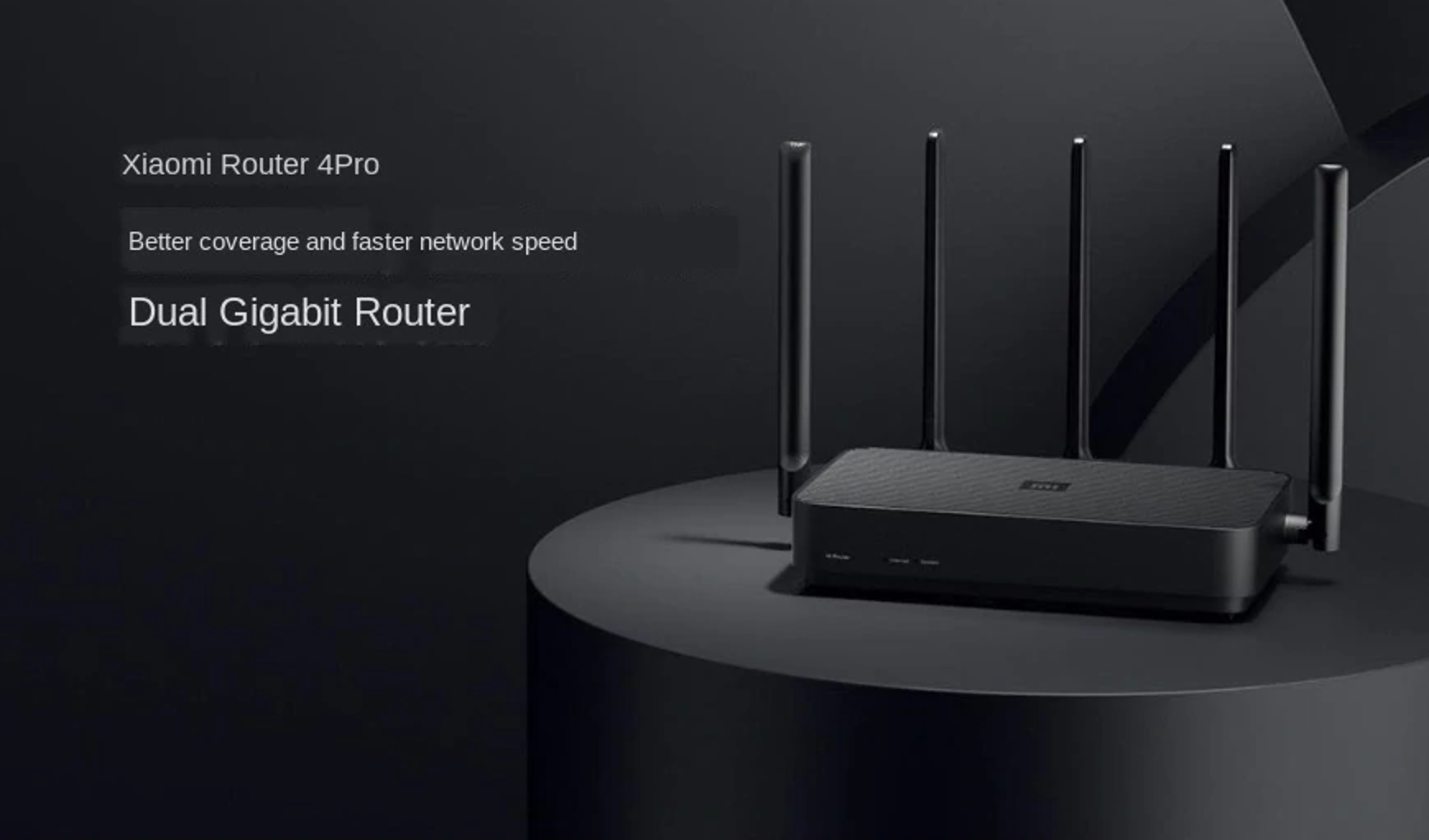 Называется оно Mi Router. Ниже я покажу как настраивать роутер с телефона через это приложение.
Называется оно Mi Router. Ниже я покажу как настраивать роутер с телефона через это приложение.
Важный момент! Если интернет через роутер уже работает на ваших устройствах, то на этом настройка маршрутизатора Xiaomi завершена. Если хотите, вы можете зайти в его настройка, покажу ниже как это сделать.
Если же интернет через роутер не работает , то его нужно настроить.
Вход в настройки роутера Xiaomi и настройка подключения к провайдеру
1 Снова в браузере перейдите по адресу miwifi.com . Появится запрос пароля. Укажите пароль, который вы установили в процессе первой настройки. Это не пароль от Wi-Fi, а именно от роутера.
2
Для настройки интернета (подключения к провайдеру)
перейдите в настройках на отдельную страницу, как показано ниже. В списке выберите свой тип подключения. Скорее всего, вам нужно выбрать PPPoE. Просто если бы у вас был тип подключения DHCP (Динамический IP)
, то интернет через роутер заработал бы без настройки. Тип подключения можете уточнить у своего провайдера.
Тип подключения можете уточнить у своего провайдера.
3 После выбора PPPoE, вам нужно будет задать необходимые параметры для подключения. Эти параметры выдает интернет-провайдер. Так же, они скорее всего указаны в документах, которые вам выдали при подключении к интернету.
4 Если провайдер использует привязку по MAC-адресу, то сменить его вы можете на этой же странице, внизу. Просто пропишите необходимый MAC. Или попросите, что бы провайдер прописал MAC-адрес вашего роутера, который указан в этом поле, или на корпусе самого устройства.
Нужно, что бы роутер подключился к интернету, и начал раздавать его на ваши устройства.
Настройка беспроводной сети 2.4 ГГц и 5 ГГц. Смена пароля от Wi-Fi
Если вы захотите сменить название Wi-Fi сети, пароль, канал, или например отключить сеть на какой-то частоте 5 GHz, или 2.4 GHz, то зайдите в настройки, и перейдите на станицу как показано ниже.
Если прокрутить страничку ниже, то вы там увидите настройки 5G Wi-Fi, насколько я понял настройки гостевой сети и смену региона.
Как видите, ничего сложного. Даже не смотря на то, что настройки на китайском языке.
Первая настройка роутера Xiaomi с телефона, или планшета (Mi Router)
Настроить маршрутизатор можно и с мобильного устройства. Сначала нужно установить на телефон фирменную программу Mi Router. Ставим ее с Google Play, или App Store. Если не хотите ставить приложение, то настроить можно и через браузер мобильного устройства, как я показывал выше.
Подключите свой смартфон к роутеру Xiaomi. Wi-Fi сеть будет иметь стандартное название, и не будет защищена паролем. Так же, не забудьте подключить к роутеру интернет.
У меня, на iPhone, сразу после подключения появилось окно с настройкой роутера. А на Android, в программе Mi Router нужно выбрать пункт «Set up a new router». Указываем место, где установлен роутер, и нажимаем кнопку «Next».
Роутер проверит подключение к интернету, и если у вас провайдер использует подключение по DHCP, то вы увидите сообщение, что интернет подключен. Как у меня на скриншоте ниже. А если у вас технология соединения PPPoE, то нужно будет задать некоторые параметры (логин, пароль)
.
Как у меня на скриншоте ниже. А если у вас технология соединения PPPoE, то нужно будет задать некоторые параметры (логин, пароль)
.
Последний шаг, это установка пароля на Wi-Fi сеть, и смена названия сети. Укажите эти данные и нажмите кнопку «Finish».
Обратите внимание, что установленный на Wi-Fi сеть пароль, будет так же использоваться для доступа к настройкам роутера, при входе в панель управления по адресу miwifi.com.
Вот и все, настройка маршрутизатора завершена. Если что-то не получилось, то зайдите в настройки через браузер, и смените необходимые параметры.
Даже без прошивки роутера на английский, или русский язык, его можно без проблем настроить, и все будет работать. Да, в настройках, которые на китайском языке разобраться очень сложно. Даже на английском было бы проще. Английская версия оригинальной прошивки есть, в отдельной статье я покажу как ее установить.
Роутер мне очень понравился, как внешне, так и стабильной работой. Пишите свои отзывы об этой модели, делитесь советами, и задавайте вопросы. Всегда рад помочь советом!
Всегда рад помочь советом!
Модели роутеров компании Сяоми Mi Wi-Fi Mini и Mi Wi-Fi Nano отличаются высокими эксплуатационными характеристиками и позволяют организовать надежную и бесперебойную передачу интернет-сигнала. Технические возможности обеих устройств позволяют передавать данные на скорости до 300 Мб в секунду и обеспечивают поддержку двух диапазонов. Разница между двумя приборами, прежде всего, заключается в габаритах и объеме оперативной памяти.
Начинка двух изделий практически идентична, поэтому и настройка их осуществляется по одинаковому алгоритму, с которым мы и предлагаем познакомиться.
Инструкция по подключению Xiaomi Mi Wi-Fi Mini
Проблем с подсоединением проводов не должно возникнуть, так как здесь все просто: для подключения к интернету используется стандартный кабель, который требуется вставить в соответствующий порт WAN. Если планируется раздавать сигнал по проводам, то для этих целей предусмотрено два LAN-порта. При использовании беспроводной технологии можно сразу переходить к настройкам роутера, которые осуществляются по Вай-Фай.
Наличие USB-порта позволяет подключать жесткий диск и использовать его в качестве медиасервера.
Для того чтобы настроить роутер, необходимо выполнить следующие действия:
Еще один вариант подключения – вход через официальный сайт http://miwifi.com .
Дальнейшие операции зависят от версии прошивки – китайской или международной. Расскажем о работе с китайской версией, так как для интерфейса на английском языке требуется выполнить аналогичные мероприятия.
Китайская прошивка
Если на экране появились иероглифы, то пугаться не стоит, ведь для получения выхода в интернет необходимо проделать всего несколько операций:
По завершению всех действий потребуется еще обновить Вай-Фай соединение. Для этого надо нажать идентификатор SSID и ввести заданный пароль от беспроводной сети. Завершающий момент – вход в настройки Ми Wi-Fi Mini через браузер, после чего аппарат должен начать раздавать интернет.
настройка сети и подключение Wi-Fi
Особенностью Wi-Fi роутеров Xiaomi, затрудняющей настройку Интернета и сети Wi-Fi, являются проблемы с переводом интерфейса. Даже в англоязычной версии прошивки некоторые надписи остаются на китайском языке. Для настройки этих пунктов через браузер рекомендуется использовать онлайн-переводчик, например Google Translate.
Даже в англоязычной версии прошивки некоторые надписи остаются на китайском языке. Для настройки этих пунктов через браузер рекомендуется использовать онлайн-переводчик, например Google Translate.
Отличия в настройке роутеров Xiaomi
Настройка всех моделей Xiaomi выполняется через одинаковый интерфейс. В качестве него могут использоваться:
- Административная панель в браузере;
- Клиент для Android;
- Приложение для iOS;
- Утилита для Windows;
- Программа для Mac.
Все этапы указания параметров одинаковы, но в зависимости от наличия дополнительных функций, для различных устройств доступны свои настройки. Роутеры «Mi WiFi 3» и «Mi WiFi Mini» поддерживают работу в двух диапазонах беспроводной сети: 2,4 ГГц и 5 ГГц. Также они имеют USB-порт, позволяющий подключать внешние устройства (жёсткие диски, флеш-накопители).
Модель «Nano» по своему дизайну похожа на роутер «Mini». Отличия маршрутизаторов видны на задней панели. Вместо разъёма для блока питания Xiaomi, используется вход Micro-USB. Это позволяет подключать «Mi WiFi Nano» даже через зарядное устройство мобильного телефона. Кроме того, отсутствует порт USB для подключения внешних накопителей.
Вместо разъёма для блока питания Xiaomi, используется вход Micro-USB. Это позволяет подключать «Mi WiFi Nano» даже через зарядное устройство мобильного телефона. Кроме того, отсутствует порт USB для подключения внешних накопителей.
Обратите внимание! В модельном ряде Xiaomi также есть профессиональные маршрутизаторы со встроенной памятью до 6 ТБ. Они отличаются более высокими техническими характеристиками и наличием активного охлаждения.
Подключение и вход в веб-интерфейс
Вставьте кабель провайдера в синий вход на задней стороне роутера. При наличии домашних компьютеров или ноутбуков с разъёмом Ethernet, подключите их кабелем в серые порты. В отличие от большинства маршрутизаторов других брендов, в комплекте поставки бюджетных устройств Xiaomi нет сетевого кабеля. Его нужно приобрести отдельно или использовать соединение по Wi-Fi.
При покупке с доставкой из Китая (например, в магазине Aliexpress) также следует учитывать, что вилка блока питания имеет тип «А». Для включения в российскую розетку потребуется дополнительный переходник. Подключите адаптер к маршрутизатору и включите его в сеть. Кнопки питания на роутерах Xiaomi нет, устройства начинают работать сразу после подключения.
Для включения в российскую розетку потребуется дополнительный переходник. Подключите адаптер к маршрутизатору и включите его в сеть. Кнопки питания на роутерах Xiaomi нет, устройства начинают работать сразу после подключения.
Несмотря на наличие клиентских приложений для смартфонов и компьютеров с разными ОС, универсальным способом настройки остаётся админ-панель. Доступ к ней можно получить при использовании любой программной и аппаратной платформы. Достаточно запустить браузер и ввести в адресную строку стандартный IP роутера Xiaomi: 192.168.31.1.
При первом подключении установите флажок, подтверждающий согласие с условиями лицензионного соглашения, и нажмите кнопку над ним. Система предложит ввести новое название сети Wi-Fi (SSID) и её пароль. Укажите эту информацию и перейдите на следующий этап. Затем введите новый пароль для входа в настройки роутера. Когда устройство перезагрузится, подключитесь к созданной сети и введите пароль администратора.
На стартовом экране размещена основная информация о маршрутизаторе и статистика его работы. В нижней части страницы отображаются графики использования сетей (проводной и беспроводной), загруженности аппаратных компонентов. Если роутер работает в двух диапазонах Wi-Fi, данные выводятся для каждого созданного подключения.
В нижней части страницы отображаются графики использования сетей (проводной и беспроводной), загруженности аппаратных компонентов. Если роутер работает в двух диапазонах Wi-Fi, данные выводятся для каждого созданного подключения.
Важный совет! Если при подключении возникают трудности, воспользуйтесь встроенной утилитой диагностики соединения. Также может помочь перезагрузка роутера.
Обучающее видео: Советы по настройке роутеров Xiaomi
Настройка Интернета и Wi-Fi
Для указания данных провайдера кликните третий пункт в верхнем меню: «Common settings». Откройте вкладку «Internet settings» и выберите, какие настройки необходимо изменить. В выпадающем списке будут доступны различные протоколы подключения. Если тип используемого соединения и данные учётной записи вам неизвестны, уточните их в поддержке интернет-провайдера.
Настройки беспроводной сети на роутерах Xiaomi указываются на соседней вкладке в том же меню: «Wi-Fi settings». Двухдиапазонные маршрутизаторы позволяют задать отдельные SSID и параметры защиты сетей на частоте 2,4 и 5 ГГц. В графе «Encryption» выберите протокол шифрования, в текстовом поле под ней укажите ключ доступа к Wi-Fi.
Установить гостевую сеть можно в нижней части страницы. Для её запуска измените значение первого пункта с «Shut down» на «Open». Введите SSID гостевого Wi-Fi, из выпадающего списка выберите тип защиты. Если указан доступ с шифрованием, также потребуется ввести пароль для гостевой сети. Настройки вступят в силу после перезагрузки маршрутизатора.
Важно знать! Подключенные к гостевому Wi-Fi компьютеры не имеют доступа к локальной сети.
Сетевые настройки указываются в разделе «LAN Settings». В некоторых случаях может потребоваться изменить параметры DHCP-сервера. Стандартная прошивка имеет жёсткую привязку диапазона. Изменению подлежит только последнее число начального и конечного адресов. Отключать DHCP не рекомендуется, так как в этом случае потребуется назначать IP-адреса для всех подключенных девайсов в ручном режиме.
Изменению подлежит только последнее число начального и конечного адресов. Отключать DHCP не рекомендуется, так как в этом случае потребуется назначать IP-адреса для всех подключенных девайсов в ручном режиме.
Экспресс-обзор роутеров Xiaomi Mi Wifi Router и Mini Wifi Router
Компания Xiaomi известна не только качественными и доступными смартфонами, но и сопутствующим товарам. Сегодня мы расскажем о роутерах – Xiaomi Mi Wifi Router и Mini Wifi Router. Первый может похвастаться встроенным накопителем на 1 ТБ, модулем NFC и портом USB. Второй интересен в первую очередь относительно невысокой стоимостью.
Редакиця выражает благодарность интернет-магазину xiaomi.ua за предоставление устройства на обзор
Комплектация
Оба устройства поставляются со скромным комплектом.
Внутри традиционно серой коробки находится роутер, блок питания и инструкция. Нет даже сетевого кабеля RJ45 для соединения с ПК.
Внешний вид и разъемы
Внешний вид роутера не важен? Компания Xiaomi с этим не согласна. Оба устройства получились настолько симпатичными, что их не хочется прятать на дальние полки.
Оба устройства получились настолько симпатичными, что их не хочется прятать на дальние полки.
Начнем с внешнего вида старшей модели – Xiaomi Mi Wifi Router. Она получила небольшие габариты — 64×120×170 мм, особенно, если помнить, что внутри расположился жесткий диск.
Верхняя часть сделана с глянцевой фактурой, под которой спрятался датчик NFC. На лицевой стороне есть только один голубой светодиод, который оповещает о включении устройства.
На тыльной находится разъем USB 2.0, два LAN-порта 10/100/1000 Ethernet и один WAN-порт 10/100/1000 Ethernet, отверстие для принудительной перезагрузки и порт для подключения блока питания. Никаких внешних антенн и креплений для них нет.
У основания расположились четыре резиновые ножки и вентиляционные решетки. Чтобы добраться до жесткого диска, необходимо аккуратно снять четыре прорезиненные ножки, которые прячут под собой винты.
Открутив их можно снять нижнюю крышку тем самым обеспечив доступ к жесткому диску.![]()
Роутер Xiaomi Mini Wifi Router абсолютно другой дизайн. И если смотреть на изображения Mini Wifi Router, то сложно оценить его габариты.
Поэтому создается впечатления, что перед нами совсем небольшое устройство, хотя на самом деле это не так, его размеры составляют 137x150x30 мм, а вес — 251 грамм.
Набор портов такой же, как и у старшей модели.
Антенны не встроенные, а внешние, хоть и не съемные как у большинства подобных устройств.
Функциональность и эксплуатация
Xiaomi Mi Wifi Router
Внутри роутера находится двухъядерный процессор Broadcom BCM4709 работающий на частоте 1 ГГц. Объем оперативной памяти составляет 256 МБ. Встроенный винчестер на 1 ТБ. В нашем случае установлен 2,5” жесткий диск Samsung ST1000LM024. Радиоблока два. Первый отвечает за работу в стандарте 802.11 b/g/n при частоте 2,4 ГГц и максимальной скорости до 300 Мбит/с, а второй в стандарте 802. 11 ac при частоте 5 ГГц и максимальной скорости до 867 Мбит/с. Также не стоит забывать о возможности подключения внешнего накопителя. Присутствует поддержка дисков с файловой системой NTFS и FAT32.
11 ac при частоте 5 ГГц и максимальной скорости до 867 Мбит/с. Также не стоит забывать о возможности подключения внешнего накопителя. Присутствует поддержка дисков с файловой системой NTFS и FAT32.
К нам на тест приехало устройство с изначально установленной русифицированной прошивкой, что значительно упрощает первоначальную настройку. Это больше исключение из правил, так как официальные прошивки не имеют ни английского, ни русского языка.
Для начала настройки необходимо в адресной строке браузера ввести http://miwifi.com/ после чего следовать короткой инструкции. Если к вам попала версия с китайской прошивкой, то найти пошаговую инструкцию на сайте 4pda не составит труда. Конечно, ни о какой комфортной работе имея китайский язык интерфейса не может быть и речи. Для этого есть масса инструкций по русификации интерфейса, но тогда лучше отказаться от обновления прошивки роутера, так как после каждого обновления язык интерфейса становится китайским. Умельцы уже создали несколько хороших прошивок, так что любителям поковыряться с настройками данная модель точно подойдет.
Xiaomi Mini Wifi Router
Характеристики Xiaomi Mini Wifi Router скромней. Внутри — два чипа Mediatek MT7620A и MT7612EN, а также 128 МБ оперативной памяти. Встроенный накопитель отсутствует. Но возможность подключения внешнего с файловой системой NTFS и FAT32 никуда не делась. Сетевые характеристики такие же, как и у старшей модели.
И хотя оба роутера одного производителя, их системный интерфейс значительно отличается. При этом русского или английского языка в Xiaomi Mini Wifi Router также нет. Этот вопрос решается русифицированной прошивкой, либо же встроенным переводчиком в браузере.
Для комфортной работы с роутером производитель позаботился о приложении. Найти его можно на официальном сайте. На данный момент доступны версии для iOS, Android, OS X и Windows. Для ПК программа в большей степени нужна лишь для того, чтобы просматривать содержимое внешних накопителей, подключенных к роутеру. Функциональность приложения для Android шире. Оно позволяет менять параметры Wi-Fi сети, включить резервное копирование фото, управлять скоростью, оптимизировать работу роутера и работать с черным списком.
Функциональность приложения для Android шире. Оно позволяет менять параметры Wi-Fi сети, включить резервное копирование фото, управлять скоростью, оптимизировать работу роутера и работать с черным списком.
За время эксплуатации оба роутера показали себя с хорошей стороны. Для типичной двухкомнатной квартиры мощности сигнала хватает. Проникновение 5 ГГц сети сквозь две несущее стены слабое, сигнал заметно хуже, чем при 2,4 ГГц. Благо, оба роутера могут работать одновременно в обеих сетях. При входном канале 80 Мбит/с, по сети 2,4 ГГц пользователь получает на прием/отдачу 42 Мбит/с. По сети 5 ГГц все еще лучше. В большинстве случаев скорость высокая и достигает на прием/отдачу того же значения, что идет к роутеру по кабелю, но только в том случае, если роутер находится в прямой видимости.
В итоге
Оба роутера получились интересными. Xiaomi Mi Wifi Router понравится тем, кто хочет получить устройство все в одном, а Xiaomi Mini Wifi Router является одной из самых доступных моделей с поддержкой IEEE 802. 11ac, пропускной способностью сети до 867 Мбит/сек и USB разъемом. Основным недостатком данных устройств является отсутствие возможности штатными средствами выбрать локализацию интерфейса.
11ac, пропускной способностью сети до 867 Мбит/сек и USB разъемом. Основным недостатком данных устройств является отсутствие возможности штатными средствами выбрать локализацию интерфейса.
Редакиця выражает благодарность интернет-магазину xiaomi.ua за предоставление устройства на обзор
| Xiaomi Mi WiFi Router Уведомить о появлении в продаже | Xiaomi Mini Wifi Router (White) Уведомить о появлении в продаже | |
| Тип | Беспроводной маршрутизатор | Беспроводной маршрутизатор |
| Стандарт | Wi-Fi 802.11 ac/n/g/b/a | Wi-Fi 802.11 b/g/n/ac |
| Работа в двух диапазонах (dual band) | + | + |
| Максимальная скорость соединения, Мбит/с | 1167 | 1167 |
| Поддержка Multiple SSID | — | — |
| Интерфейс подключения (LAN-порт) | 2x 10/100/1000 Ethernet | 2x 10/100 Ethernet |
| Вход (WAN-порт) | 1x 10/100/1000 Ethernet | 1x 10/100 Ethernet |
| USB | 1 | 1 |
| Подключение по USB (внешний накопитель/принтер/3G-модем) | +/+/+ | +/-/- |
| Межсетевой экран (Firewall) | + | + |
| NAT | + | + |
| Поддержка VPN (виртуальных сетей) | + | + |
| DHCP-сервер | + | + |
| Демилитаризованная зона (DMZ) | + | нет данных |
| Тип антенны (внутр/внешн) | внутренние | внешняя |
| Количество антенн | 2 | 2 |
| Поддержка MU-MIMO/MIMO | -/+ | -/+ |
| Веб-интерфейс | + | + |
| Telnet | — | — |
| Поддержка SNMP | + | — |
| Размеры, мм | 64×120×170 | нет данных |
| Масса, г | нет данных | нет данных |
| Расшириные режимы шифрования | WPA/WPA2-Enterprise | — |
| Питание(PoE/адаптер) | -/+ | -/+ |
| Встроенный ftp-server | + | — |
| Возможность установки вне помещения | — | — |
| Режим моста | + | нет данных |
| Прочее | 2-ядерный процессор, ARM чип Broadcom BCM4709 с тактовой частотой 1 ГГц, 256MB DDR3, Поддержка NFC | Процессор: Mediatek MT7620A; Память: 128Мб DDR2 |
BenchTech Оригинальный двухдиапазонный беспроводной гигабитный маршрутизатор переменного тока Xiaomi Двухдиапазонный 2,4 ГГц 300 Мбит / с 5 ГГц 867 Мбит / с Максимум 1167 Мбит / с Поддержка Wi-Fi 802.
 11 AC Mini Маршрутизатор Mi: Электроника Что касается денег, я не понимаю, как это победить. Мне посчастливилось найти этот роутер за 26 долларов в комплекте. Да из коробки идет все китайское. Вы можете довольно быстро перевести установленную прошивку на английский язык. По крайней мере, вы могли бы использовать тот, который я получил прямо из Китая.
11 AC Mini Маршрутизатор Mi: Электроника Что касается денег, я не понимаю, как это победить. Мне посчастливилось найти этот роутер за 26 долларов в комплекте. Да из коробки идет все китайское. Вы можете довольно быстро перевести установленную прошивку на английский язык. По крайней мере, вы могли бы использовать тот, который я получил прямо из Китая. Я не могу разместить ссылку на видео из-за политики Amazon, но поищите ее на YouTube, чтобы получить пошаговую инструкцию по настройке:
«Original Xiaomi Router 2.4GHz / 5GHz 1167Mbps Поддержка Wi-Fi 802.11 ac для смартфонов Tablet PC «
Итак, плохо —
Сначала вам придется немного побороться с китайским. Я не говорю по-китайски. Если только мы не говорим о еде. Это было раздражающим.
Ethernet — это только порт 100 Мбит. Итак, у вас есть маршрутизатор, способный передавать 800+ Мбит, подходящий для гигабитного интернета, как в Google Fiber, и все же вы просто потеряли большую часть своей емкости.
Стандартная прошивка чистая, простой, но на самом деле не имеет всех функций, которые мне нужны.Хотелось бы, чтобы у него был «расширенный» режим. Он работает на модифицированной версии OpenWRT, но многие мелкие детали были полностью удалены. Впрочем, это довольно солидная и чистая прошивка. Они хорошо поработали над интерфейсом.
The Good —
Это самая низкая цена для маршрутизатора 802.11ac с 2×2 и сверхвысокой скоростью беспроводной связи.
Мне нравится, когда USB-порт делает домашнее устройство NAS.
Вы можете перепрограммировать стандартную версию OpenWRT, чтобы добавить множество возможностей.
На самом деле выглядит очень красиво.
Stock, настройки мощности сигнала обеспечили мне покрытие всего дома, чего не могла сделать жалкая сетевая коробка Google Fiber.
Очень солидно.
В целом —
Чертовски выгодная сделка. Посмотрите, и вы можете найти их примерно за 30 долларов. Стоит первоначальных хлопот.
Обновление —
Итак, маршрутизатор поставляется с английской прошивкой . .. хотя начальные экраны были китайскими, изменить его на английский было несложно. Однако маршрутизатор уведомил меня об обновлении прошивки, и я, не осознавая последствий, установил его.Это уничтожило английский вариант и оставило меня с традиционным или упрощенным китайским языком и ничего более. Честно говоря, это меня просто разозлило. Поэтому я нашел время, чтобы найти версию OpenWRT для PandoraBox и установить ее на маршрутизатор. Отлично работает. Другое программное обеспечение выглядело намного лучше, и с ним было намного проще работать, но не тогда, когда оно было на иностранном языке. Не знаю, как вы находите обновления прошивки на английском языке.
.. хотя начальные экраны были китайскими, изменить его на английский было несложно. Однако маршрутизатор уведомил меня об обновлении прошивки, и я, не осознавая последствий, установил его.Это уничтожило английский вариант и оставило меня с традиционным или упрощенным китайским языком и ничего более. Честно говоря, это меня просто разозлило. Поэтому я нашел время, чтобы найти версию OpenWRT для PandoraBox и установить ее на маршрутизатор. Отлично работает. Другое программное обеспечение выглядело намного лучше, и с ним было намного проще работать, но не тогда, когда оно было на иностранном языке. Не знаю, как вы находите обновления прошивки на английском языке.
Короче говоря: не обновляйте прошивку, с которой он поставляется.
| Аппаратная конфигурация | Процессор |
| MT7620A 580 МГц | |
| ROM | |
| 16 МБ флэш-памяти SPI | |
| RAM | |
| 128 МБ DDR2 | |
| Хранение на жестком диске | |
| Нет | |
2. 4G Wi-Fi 4G Wi-Fi | |
| 2 * 2 (максимальная скорость 300 Мбит / с) | |
| 5G Wi-Fi | |
| 2 * 2 (максимальная скорость 867 Мбит / с) | |
| Антенна | |
| Внешняя двухдиапазонная всенаправленная антенна 2 | |
| Машинный интерфейс | А USB 2.0 (выход постоянного тока: 5 В / 1 А) |
| 2 адаптивных порта LAN 10/100 Мбит / с (Auto MDI / MDIX) | |
| Адаптивный порт WAN 10/100 Мбит / с (Auto MDI / MDIX) | |
| Трехцветный светодиод красный / синий / желтый | |
| Кнопка сброса к заводским настройкам | |
| Разъем входа питания | |
| Параметры беспроводной связи | Одновременный двухдиапазонный 2.4 ГГц и 5 ГГц |
| Не поддерживает технологию формирования луча | |
| Радиоканал | |
| 2,4 ГГц Канал: 1,2,3,4,5,6,7,8,9,10,11,12,13 | |
| Канал 5 ГГц: 149,153,157,161,165 | |
| 5 ГГц канал DFS: 36,40,44,48,52,56,60,64 | |
| Модуляция | |
| 11b: DSSS: DBPSK (1 Мбит / с), DQPSK (2 Мбит / с), | |
CCK (5. 5/11 Мбит / с) 5/11 Мбит / с) | |
| 11a / g: OFDM: BPSK (6/9 Мбит / с), | |
| QPSK (12/18 Мбит / с), 16QAM (24/36 Мбит / с), | |
| Q64QAM (48/54 Мбит / с) | |
| 11n: MIMO-OFDM: BPSK, QPSK, 16QAM, 64QAM. | |
| Q Rate Set: MCS0 ~ MCS15 | |
| 11ac: MIMO-OFDM: BPSK, | |
| QQPSK, 16QAM, 64QAM, 256QAM. | |
| Q Rate Set: MCS0 ~ MCS9 (поддерживает два потока) | |
| Чувствительность приемника | |
| 11 Мбит / с: ≤-90 дБм, 54 Мбит / с: ≤-72 дБм, | |
| HT20 QMCS7: ≤-69 дБм, | |
| QHT40 MCS7: ≤-66 дБм, | |
| VHT20 MCS8: ≤-65 дБм, | |
| Q VHT40 MCS9: ≤-60 дБм, | |
| QVHT80 MCS9: ≤-58 дБм | |
| Параметры программного обеспечения | Операционная система |
| На основе глубины настройки интеллектуального маршрутизатора OpenWRT операционная система MiWiFi ROM | |
| Поддерживаемые языки | |
| Упрощенный китайский | |
| Старшее руководство | |
| Для продвинутых пользователей / разработчиков, предоставляет маршрутизатор корневого доступа и предоставляет собственный набор инструментов и SDK | |
| Безопасность беспроводной сети | |
| WPA-PSK / WPA2-PSK шифрование, контроль беспроводного доступа (черный список), скрытие SSID | |
| Открытая платформа | |
В настоящее время поддерживает плагин видеоресурсов (ускорение облака Thunder, кинотеатр Thunder и т. Д.), Другие плагины продолжают обновлять Д.), Другие плагины продолжают обновлять | |
| Приложения управления | |
| Поддержка Web, Windows, Android, MacOS, iOS (нерегулярное расширение нового стиля управления) | |
| Стандарты протокола | IEEE 802.11a / b / g / n / ac, IEEE 802.3 / 3u |
| Рабочая среда | Рабочая температура окружающей среды |
| 0-40 ° | |
| Влажность | |
| 10% -90% относительной влажности (без конденсации) | |
| Температура хранения | |
| -40-70 ° | |
| Влажность при хранении | |
| 5% -90% относительной влажности (без конденсации) |
Руководство по настройке WiFi-роутера Xiaomi MINI
Xiaomi MINI WiFi routeri — это двухдиапазонный интеллектуальный маршрутизатор переменного тока, известный как король стоимости. В качестве интеллектуального маршрутизатора настройка маршрутизатора проса в мини-режиме очень проста. Если друг, который немного разбирается в компьютерах, может выполнить мини-настройку маршрутизатора проса, ниже приводится подробное руководство по настройке.
В качестве интеллектуального маршрутизатора настройка маршрутизатора проса в мини-режиме очень проста. Если друг, который немного разбирается в компьютерах, может выполнить мини-настройку маршрутизатора проса, ниже приводится подробное руководство по настройке.
Первая часть — желтая часть в середине главной страницы, в которой перечислены различные параметры, такие как статус скорости сети, статус WiFi, состояние подключения к внутренней и внешней сети, номер терминалов и др.
В верхнем левом углу синяя часть — это вкладка настроек, которая имеет различные типы настроек. Рядом находится логотип Xiaomi WiFi. В правом верхнем углу красная часть — это имя маршрутизатора, и приложение загружает соединение с официальным сайтом.
Зеленая часть следующей точки — это состояние системы и кнопка скорости внешней сети. Черная часть внизу — это версия маршрутизатора и информация о MAC, а также информация об официальном веб-сайте и телефоне службы поддержки..jpg)
Сначала нажмите на настройки маршрутизации, выберите настройки WiFi, чтобы настроить 2.4G и 5G, открывать ли имя WiFi и использовать ли режим шифрования и шифрования (выбор по умолчанию гибридного шифрования WPA / WAP2 Personal Edition), новый роутер Xiaomi MINI — это не скрытый Wi-Fi. Обнаруженные функции в определенной степени улучшают безопасность беспроводной сети, но доставят некоторые проблемы пользователю. Не рекомендуется.
Шаг 2: Настройка беспроводного каналаЗдесь устанавливается беспроводной канал.Выбор по умолчанию автоматический. Рекомендуется выбрать автоматический. Автоматический выбор сделает оптимальный выбор в соответствии с текущей беспроводной сетевой средой, чтобы избежать частых проблем, вызванных конфликтами между отдельными островами.
Шаг 3: настройка сети 5G
Настройки сети 5G такие же, как указано выше, поэтому я не буду вдаваться в подробности здесь.
Окончательный уровень сигнала предоставляет три варианта. Режим прохождения через стену используется, когда комната большая, а стена большая.Если это небольшая одноместная комната, можно использовать только режим энергосбережения (уменьшение излучения). В остальных случаях используется стандарт.
Шаг 4: Интернет-настройкиЗдесь задается по телефонной линии
В качестве вторичного маршрута для доступа в Интернет через DHCP. В любом режиме доступа в Интернет нажмите кнопку «Изменить метод доступа в Интернет» ниже, чтобы изменить его.
Или используйте статический IP-адрес, предоставленный поставщиком сетевых услуг, для доступа в Интернет.
Шаг: 5 Дополнительные настройкиВо-первых, включена ли служба DHCP. Рекомендуется включить. (Автоматически назначать IP-адрес внутренней сети пользователю)
IP-адрес LAN определяет адрес управления LAN, а также определяет сетевой сегмент LAN. Вот сегмент сети 192.168.2.0.
Вот сегмент сети 192.168.2.0.
Функция клонирования MAC-адреса заключается в клонировании привязанного MAC-адреса, когда сетевой провайдер привязывает MAC-адрес пользователя, чтобы ограничить пользователя, чтобы достичь функции совместного использования несколькими людьми и использования сети.
Функция загрузки журнала не знает, что используется, она должна загружать журналы на сервер Xiaomi, чтобы обеспечить основу для оптимизации маршрутизатора Xiaomi.
Шаг: 6 Измените парольЗатем измените пароль маршрутизатора, где пароль — это пароль, управляемый маршрутизатором.
Ниже приведен сброс к заводским настройкам, вы можете использовать эту функцию для быстрого восстановления, если в маршрутизаторе есть неизвестная проблема, которую сложно решить.Избегайте проблем с поиском иглы повсюду, чтобы подобрать небольшое отверстие за маршрутизатором.
Шаг 7: Обновление системы Эту страницу можно использовать для обновления маршрутизатора при наличии новой версии системы маршрутизатора. Если маршрутизатор недоступен для работы в сети, вы можете использовать обновление локального файла для обновления с помощью кнопки обновления вручную ниже.
Если маршрутизатор недоступен для работы в сети, вы можете использовать обновление локального файла для обновления с помощью кнопки обновления вручную ниже.
● Более 300 000 товаров ● 20 различных категорий ● 15 местных складов ● Несколько ведущих брендов | ● Глобальные способы оплаты: Visa, MasterCard, American Express 9000 ● Принимаются PayPal, Western Union и банковский перевод. ● Boleto Bancario через Ebanx (для Бразилии) | ||
● Незарегистрированная авиапочта ● Зарегистрированная авиапочта ● Приоритетная линия ● Ускоренная доставка | ● 45-дневная гарантия возврата денег ● 365-дневная гарантия на бесплатный ремонт ● 7-дневная гарантия по прибытии (DOA) |
WiFi Mastered | Настройка вашего нового беспроводного маршрутизатора Xiaomi, установка Wi-Fi-маршрутизатора
Превосходный беспроводной маршрутизатор Xiaomi Mi Mini — настоящая карманная ракета в мире маршрутизаторов. Двухдиапазонный интеллектуальный маршрутизатор переменного тока 2,4 / 5 ГГц, он в три раза быстрее традиционных беспроводных маршрутизаторов.
Двухдиапазонный интеллектуальный маршрутизатор переменного тока 2,4 / 5 ГГц, он в три раза быстрее традиционных беспроводных маршрутизаторов.
Поддерживая новейший протокол 802.11ac и скорость передачи до 1167 Мбит / с, это действительно интеллектуальный домашний концентратор, который может управлять всей интеллектуальной домашней техникой.
Тем не менее, некоторые люди все еще не понимают, как настроить мини-роутер Mi WiFi. Ниже приводится простая и удобная процедура настройки.
Установка беспроводного мини-маршрутизатора Xiaomi Step1Подключите источник питания и сетевой кабель к WiFi-маршрутизатору Mi .Через несколько секунд вы увидите синий свет, что означает, что устройство готово.
Step2Подключите провод к синему порту WAN. Синий порт маршрутизатора предназначен для подключения к сетевым портам, таким как модем ADSL, оптический модем.
Step3 Когда индикатор станет синим, подключитесь к WiFi SSID (точке доступа) с именем «Xiaomi». Обратите внимание, что « Xiaomi-XXXX » означает частоту 2,4 ГГц, а « Xiaomi-XXXX-5G » означает 5 ГГц (требуются поддерживаемые устройства).
Обратите внимание, что « Xiaomi-XXXX » означает частоту 2,4 ГГц, а « Xiaomi-XXXX-5G » означает 5 ГГц (требуются поддерживаемые устройства).
5G обеспечит более стабильное соединение, необходимое для онлайн-игр. Кроме того, XXXX представляет собой последние четыре цифры MAC-адреса маршрутизатора.
Руководство по настройке беспроводного мини-маршрутизатора Xiaomi Step1Откройте браузер. Посетите веб-сайт « miwifi.com », чтобы войти; или введите 192.168.31.1 прямо в адресную строку. Мы увидим страницу MiWiFi (на китайском языке), однако вы можете перевести ее на английский, если используете браузер Chrome.
На странице состояния маршрутизации отображается скорость и состояние соединений.
Step2Нажмите Router Settings , вы получите 6 вариантов:
1. Настройки WiFi
2. Настройки Интернета
3. Центр безопасности
Центр безопасности
4. Настройки LAN
5. Расширенные настройки
6. Состояние системы
● Настройки Wi-Fi: Измените SSID и пароль вашего 2.Соединения 4G и 5G.
● Настройки Интернета: Измените детали подключения PPPoE или введите параметры DHCP / статического IP-адреса.
● Центр безопасности: Измените пароль вашего маршрутизатора.
● Настройки LAN: Для значений DHCP и IP.
● Расширенные настройки: Только для опытных пользователей!
● Состояние системы: вы можете проверить версию прошивки маршрутизатора и вручную обновить ее до последней стабильной версии или версии для разработчиков.
И теперь вы завершили настройку своего нового беспроводного маршрутизатора Xiaomi Mini!
● Более 300 000 товаров ● 20 различных категорий ● 15 местных складов ● Несколько ведущих брендов | ● Глобальные варианты оплаты: Visa, MasterCard Express ● Принимаются PayPal, Western Union и банковский перевод ● Boleto Bancario через Ebanx (для Бразилии) | ||
● Незарегистрированная авиапочта ● Зарегистрированная авиапочта ● Приоритетная линия ● Ускоренная доставка | ● 45-дневная гарантия возврата денег ● 365-дневная гарантия на бесплатный ремонт ● 7-дневная гарантия по прибытии (DOA) |
Для целей этой новой статьи Избранные изображения были получены из Интернета. По любым вопросам обращайтесь к нам, и мы оперативно решим их.
По любым вопросам обращайтесь к нам, и мы оперативно решим их.
Xiaomi MiWiFi Mini — IP-адрес для входа по умолчанию, имя пользователя и пароль по умолчанию
Чтобы получить доступ к Xiaomi MiWiFi Mini, вам потребуется IP-адрес вашего устройства, имя пользователя и пароль.
Вы найдете такую информацию в руководстве к вашему роутеру Xiaomi MiWiFi Mini. Но если у вас нет руководства для вашего маршрутизатора или вы не хотите читать все руководство, чтобы найти информацию для входа в систему по умолчанию, вы можете использовать краткое руководство ниже.Чтобы попасть на страницу входа в маршрутизатор, необходимо, чтобы вы были подключены к маршрутизатору. Сетевое имя по умолчанию (SSID): Xiaomi_XXXX, Xiaomi_XXXX_5G .
Руководство по входу в систему Xiaomi MiWiFi Mini
- Откройте свой веб-браузер (например, Chrome, Firefox, Opera или любой другой браузер)
- Введите 192.168.31.1 (IP-адрес по умолчанию для доступа к интерфейсу администратора) в адресной строке вашего интернет-браузера, чтобы получить доступ к пользовательскому веб-интерфейсу маршрутизатора.

- Вы должны увидеть 2 текстовых поля, где вы можете ввести имя пользователя и пароль.
- Проверьте нижнюю часть маршрутизатора. Там вы найдете свои учетные данные. Если нет, то взгляните на руководство вашего роутера.
- Введите имя пользователя и пароль, нажмите «Enter», и теперь вы должны увидеть панель управления вашего роутера.
Если указанные выше учетные данные не работают с вашим маршрутизатором Xiaomi MiWiFi Mini, попробуйте этот метод
Попробуйте различные комбинации идентификатора / пароля, которые широко используются Xiaomi, которые вы найдете ниже.В этом списке представлены наиболее популярные комбинации имени пользователя по умолчанию и пароля, используемые Xiaomi.
Иногда имя пользователя и пароль не работают, о чем мы упоминали в верхней части этого руководства. Затем вы можете попробовать эти комбинации имени пользователя и пароля ниже, чтобы получить доступ к беспроводному маршрутизатору Xiaomi MiWiFi Mini.
| # | Имя пользователя | Пароль |
| 1 | (пусто) | admin |
IP-адреса для входа по умолчанию для моего маршрутизатора Xiaomi
Вы пробовали разные IP-адреса маршрутизатора, но ничего не работало? Вы пробовали следующие IP-адреса? В списке ниже мы перечислили все известные IP-адреса маршрутизаторов производителя Xiaomi.Может быть, это сработает для вас.
| # | IP маршрутизатора по умолчанию |
| 1 | 192.168.31.1 |
Ни один из методов у меня не сработал, и я все еще не могу получить доступ к своему Xiaomi MiWiFi Mini!
Все, что вам нужно сделать, это перезагрузить модем MiWiFi Mini. Это можно легко сделать, нажав кнопку сброса на задней или нижней панели маршрутизатора.
Если вы удерживаете эту маленькую кнопку примерно на 20 секунд (возможно, вам придется использовать зубочистку), тогда ваш модем вернется к заводским настройкам. Что вам нужно иметь в виду, так это то, что при перезагрузке модема вы потеряете соединение с Интернетом.
Поэтому в этом случае лучше обратиться за помощью к специалисту. Примечание : Если у вас недостаточно информации, очевидно, что вам рекомендуется обратиться за помощью к человеку, обладающему всеми знаниями по этой теме.
Что вам нужно иметь в виду, так это то, что при перезагрузке модема вы потеряете соединение с Интернетом.
Поэтому в этом случае лучше обратиться за помощью к специалисту. Примечание : Если у вас недостаточно информации, очевидно, что вам рекомендуется обратиться за помощью к человеку, обладающему всеми знаниями по этой теме.
Лучшие предложения xiaomi mi wifi mini router dual рядом со мной и получите бесплатную доставку
Xiaomi Pad 5 берет страницу из плейбука iPad Pro, в комплекте с умной ручкой — Android Police Android PoliceMi Router 4A Gigabit Edition предлагает быстрый Wi-Fi для детей младше 30 долларов США — Dignited Dignited Обзор Xiaomi 11T Pro: еще один фантастический телефон среднего класса — T3 T3 Маршрутизатор Xiaomi Mi AX6000 WiFI 6 «Enhanced» продается за 92 доллара (в Китае) — Программное обеспечение CNX Программное обеспечение CNX Xiaomi представляет игровой монитор 27 ‘165 Гц, маршрутизатор Wi-Fi 6 , новый скутер и фритюрница — GSMAren__ GSMAren__Xiaomi Router AX9000, поддерживающий самую высокую в отрасли скорость — 3. Запущен 5 Гбит / с — Gizchin__ Gizchin__Усовершенствованный маршрутизатор Xiaomi Mi AX9000 WiFi 6 поддерживает до 1000 клиентов — Программное обеспечение CNX Программное обеспечение CNXXiaomi Mi Router AX1800 RA67 (обзор) — Gadgetgu__.au Gadgetgu __. AuXiaomi рекламирует Mi AX9000 как следующую большую вещь в отрасли Wi-Fi маршрутизаторы — Notebookchec__ Notebookchec__Xiaomi Mi Router 4A Gigabit Edition, Mi 360 Home Security Camera 2K Pro Запущен в Индии: цена, специфика — MySmartPrice MySmartPrice Распродажа Amazon Diwali: 20 гаджетов для умного дома, которые вы можете купить по цене 2500 рупий, скидки увеличиваются до 69% — Гаджеты Гаджеты сейчас Xiaomi AIoT Router AX3600 R-3600 (обзор) — Gadgetgu__.au Gadgetgu __. auПочему большинство умных домашних устройств используют диапазон Wi-Fi 2,4 ГГц — Dignited Dignited Маршрутизатор Xiaomi Mi AX6000 запущен с поддержкой Wi-Fi 6, знайте подробности — Новости Дорожка Английский Дорожка новостей English Маршрутизатор Mi AIoT AX3600: доступный маршрутизатор Xiaomi выходит на мировой рынок по цене менее 100 долларов США — Notebookchec__ Notebookchec__ Заявленное изображение Xiaomi Mi 12 в реальной жизни сфокусировано на основной камере оборудования потенциального телефона Snapdragon 895 — Notebookchec__ Notebookchec__Eero 6 Mesh Wi-Fi обзор: гладкий, умный и простой, но скорость невысокая — Обзоры экспертов Обзоры экспертов Обзоры экспертов Xiaomi’s Indian Smarter Living Конференция 2022 представляет новую камеру домашней безопасности 2K, гигабитный маршрутизатор и.
Запущен 5 Гбит / с — Gizchin__ Gizchin__Усовершенствованный маршрутизатор Xiaomi Mi AX9000 WiFi 6 поддерживает до 1000 клиентов — Программное обеспечение CNX Программное обеспечение CNXXiaomi Mi Router AX1800 RA67 (обзор) — Gadgetgu__.au Gadgetgu __. AuXiaomi рекламирует Mi AX9000 как следующую большую вещь в отрасли Wi-Fi маршрутизаторы — Notebookchec__ Notebookchec__Xiaomi Mi Router 4A Gigabit Edition, Mi 360 Home Security Camera 2K Pro Запущен в Индии: цена, специфика — MySmartPrice MySmartPrice Распродажа Amazon Diwali: 20 гаджетов для умного дома, которые вы можете купить по цене 2500 рупий, скидки увеличиваются до 69% — Гаджеты Гаджеты сейчас Xiaomi AIoT Router AX3600 R-3600 (обзор) — Gadgetgu__.au Gadgetgu __. auПочему большинство умных домашних устройств используют диапазон Wi-Fi 2,4 ГГц — Dignited Dignited Маршрутизатор Xiaomi Mi AX6000 запущен с поддержкой Wi-Fi 6, знайте подробности — Новости Дорожка Английский Дорожка новостей English Маршрутизатор Mi AIoT AX3600: доступный маршрутизатор Xiaomi выходит на мировой рынок по цене менее 100 долларов США — Notebookchec__ Notebookchec__ Заявленное изображение Xiaomi Mi 12 в реальной жизни сфокусировано на основной камере оборудования потенциального телефона Snapdragon 895 — Notebookchec__ Notebookchec__Eero 6 Mesh Wi-Fi обзор: гладкий, умный и простой, но скорость невысокая — Обзоры экспертов Обзоры экспертов Обзоры экспертов Xiaomi’s Indian Smarter Living Конференция 2022 представляет новую камеру домашней безопасности 2K, гигабитный маршрутизатор и. ..некоторые кроссовки — Notebookchec__ Notebookchec__ Маршрутизатор Xiaomi WiFi 6 оправдывает тенденцию 802.11ax с удивительной ценой — SlashGear SlashGearXiaomi запускает беспроводную зарядную панель типа AirPower, а также умный проектор и трехдиапазонный маршрутизатор — News18 News18Обзор Xiaomi Mi 11 Lite 5G — Почти слишком хорошо для смартфон Lite — Notebookchec__ Notebookchec__Xiaomi Mi 11 оставил iPhone 12 Pro Max далеко позади в тесте скорости Wi-Fi — Gizchin__ Gizchin__Обзор Xiaomi Mi 11 Ultra — настоящий тяжеловес в области смартфонов Производительность Wi-Fi за меньшие деньги — Обзоры экспертов Обзоры экспертов Обзор Redmi Buds 3 Pro (Airdots 3 Pro): Лучшие бюджетные беспроводные наушники ANC с возможностью подключения двух устройств — Dignited DignitedMi 360 Домашняя камера безопасности 2K Pro, функции и цена — Dignited Dignited Низкая стоимость встроенного роутер SBC предлагает 2.5 GbE, WiFi 6 через Qualcomm IPQ5018 SoC — программное обеспечение CNX Программное обеспечение CNX Утечка цен на Xiaomi Mi 11 Pro и Mi 11 Ultra: ожидается, что вы заплатите к северу от 1000 долларов США за топовую конфигурацию Ultra — Notebookchec__ Notebookchec__ Xiaomi Mi Wi-Fi nano Router запущен с внешним Антенна на печатной плате — NDTV NDTV Обзор смартфона Xiaomi Redmi K40 Pro — Флагманская производительность по средней цене — Notebookchec__ Notebookchec__US only: беспроводной маршрутизатор Rock space AC2100 теперь со скидкой 40% — Обзор Notebookchec__ Notebookchec__Honor Router 3 — GSMAren__ GSMAren__Global Wireless Market Report 2021: оценивается в 18 долларов.
..некоторые кроссовки — Notebookchec__ Notebookchec__ Маршрутизатор Xiaomi WiFi 6 оправдывает тенденцию 802.11ax с удивительной ценой — SlashGear SlashGearXiaomi запускает беспроводную зарядную панель типа AirPower, а также умный проектор и трехдиапазонный маршрутизатор — News18 News18Обзор Xiaomi Mi 11 Lite 5G — Почти слишком хорошо для смартфон Lite — Notebookchec__ Notebookchec__Xiaomi Mi 11 оставил iPhone 12 Pro Max далеко позади в тесте скорости Wi-Fi — Gizchin__ Gizchin__Обзор Xiaomi Mi 11 Ultra — настоящий тяжеловес в области смартфонов Производительность Wi-Fi за меньшие деньги — Обзоры экспертов Обзоры экспертов Обзор Redmi Buds 3 Pro (Airdots 3 Pro): Лучшие бюджетные беспроводные наушники ANC с возможностью подключения двух устройств — Dignited DignitedMi 360 Домашняя камера безопасности 2K Pro, функции и цена — Dignited Dignited Низкая стоимость встроенного роутер SBC предлагает 2.5 GbE, WiFi 6 через Qualcomm IPQ5018 SoC — программное обеспечение CNX Программное обеспечение CNX Утечка цен на Xiaomi Mi 11 Pro и Mi 11 Ultra: ожидается, что вы заплатите к северу от 1000 долларов США за топовую конфигурацию Ultra — Notebookchec__ Notebookchec__ Xiaomi Mi Wi-Fi nano Router запущен с внешним Антенна на печатной плате — NDTV NDTV Обзор смартфона Xiaomi Redmi K40 Pro — Флагманская производительность по средней цене — Notebookchec__ Notebookchec__US only: беспроводной маршрутизатор Rock space AC2100 теперь со скидкой 40% — Обзор Notebookchec__ Notebookchec__Honor Router 3 — GSMAren__ GSMAren__Global Wireless Market Report 2021: оценивается в 18 долларов. 02 миллиарда к 2027 году из 10,43 миллиарда долларов в 2020 году — Yahoo Finance Yahoo Finance Выпущена серия Xiaomi Mi Pad 5: более дешевые альтернативы iPad — Dignited Dignited Обзор Xiaomi Redmi Note 10S: дешевый Android-смартфон водо- и пыленепроницаемый — Notebookchec__ Notebookchec__Wi-Fi Repeater по сравнению с Wi-Fi Fi Extender — в чем разница? — Практические изображения и видеоролики Gearbrain GearbrainMi Mix Fold показывают, что первый складной смартфон Xiaomi силен — Notebookchec__ Notebookchec__Xiaomi представляет новые ноутбуки Mi Notebook Pro 14 и Mi Notebook Pro 15 с процессорами Intel Tiger Lake-H и до 3.5K OLED-дисплей — Notebookchec__ Notebookchec__ Маршрутизатор Xiaomi Redmi AC2100 продается по цене от 35 долларов — программное обеспечение CNX Программное обеспечение CNXRedmi Airdots 2 против Redmi Airdots 3 против Redmi Airdots 3 Pro (Buds 3 Pro): какие Airdots следует покупать? — Dignited DignitedBest Wi-Fi роутеры для дома в Индии — Business Insider India Business Insider India Получите сегодня ячеистую систему Wi-Fi Eero 6 за 80 долларов — Разработчики XDA Разработчики XDA Обзор Xiaomi Mi 11 Ultra 299 юаней (42 доллара США) — Маршрутизаторы Gizchin__ Gizchin__Wi-Fi со слотом для SIM-карты для 4G LTE на Amazon India — Digit DigitRevised Xiaomi Mi 11 Lite для запуска под другим именем в Индии, чем в остальном мире — Notebookchec__ Notebookchec__Самый доступный маршрутизатор WiFi 6 Тем не менее: Xiaomi Mi Router AX1800 за 60 долларов — CNX Software CNX SoftwareXiaomi Mi Notebook Pro 14 и Mi Notebook Ultra 15 поставляются с расширенными экранами — Gizchin__ Gizchin__Xiaomi подтверждает, что входит в индустрию электромобилей с инвестициями в размере 10 миллиардов долларов США — Notebookchec__ Notebookchec__Why your home скорость интернета ниже, чем вы заплатили — Dignited DignitedXiaomi AIoT Router AX3600 Wi Маршрутизатор Fi 6 продается за 135 долларов — Программное обеспечение CNX CNX SoftwareAsus Обзор ZenWiFi AX: Внешний вид может быть обманчивым — Обзоры экспертов Обзоры экспертов Обзор Xiaomi Redmi Note 9T: Выгодная сделка с 5G | IT PRO — IT PRO IT PRO Маршрутизатор Huawei H6 с поддержкой Wi-Fi 6+ официально выпущен — Gizchin__ Gizchin__Чего ожидать от Mi Pad 5, новой линейки планшетов Xiaomi на Android 3 (Redmi Earbuds 3 Pro) Обзор: наушники Xiaomi на базе Qualcomm aptX — Dignited DignitedMi Flipbuds Pro — самые лучшие беспроводные наушники Xiaomi премиум-класса — Dignited DignitedNetgear Nighthawk MK83 против MK63 против Orbi RBK753 Mesh WiFi System — Трехдиапазонное обновление по более низкой цене, чем Orbi — Mighty Gadget Mighty GadgetXiaomi Mi Wi-Fi Repeater 2, Mi Bluetooth Speaker Mini, Mi Power Bank 2 запущен в Индии — NDTV NDTV [обновлено] Проблема с отключением Wi-Fi от Google Nest Mini по-прежнему беспокоит пользователей — PiunikaWeb PiunikaWeb Обзор Xiaomi Mi Watch: One big проблема — TrustedReviews TrustedReviewsRedmi запускает серию Smart TV X с диагональю до 65 дюймов в Индии — Notebookchec__ Notebookchec__Google все еще не решила проблемы с Nest Mini годичной давности — Android Police Android Police Обзор Boost Pro: один блок питания, чтобы зарядить их всех! — TechPP TechPP Обзор смартфона Xiaomi Redmi Note 10 Pro: дисплей мечты для пользователей анти-5G по выгодной цене — Notebookchec__ Notebookchec__Xiaomi запускает два маршрутизатора и модернизированную телеприставку, которая в этом году расширится еще на 10 стран — The Next Web The Next WebLinksys AXE8400 может стать первым в мире маршрутизатором Wi-Fi 6E — CNX Software CNX SoftwareXiaomi дразнит систему охлаждения с фазовым переходом для Mi 11 Ultra перед его запуском 29 марта — Notebookchec__ Notebookchec__Получите маршрутизатор Wi-Fi Eero 6 за 46 долларов или создайте 3- Ячеистая сеть станций со скидкой 98 долларов — Разработчики XDA Разработчики XDA Обзор смартфона Xiaomi Mi 10T: флагманская мощность за небольшие деньги — Notebookchec__ Notebookchec__ RT-AX68U — первый маршрутизатор Asus Wi-Fi 6 с новым приложением безопасности Instant Guard — Notebookchec__ Notebookchec__Xiaomi запускает маршрутизатор Mi Router 4C с четырьмя всенаправленными антеннами в Индии по цене 999 рупий — Firstpost FirstpostMediaTek объявляет о включении своего оборудования в Wi-F Последний набор тестов i Alliance — Notebookchec__ Notebookchec__ Стартовый пакет Xiaomi Mi Smart Home Kit 4-in1 (первый взгляд) — GadgetGuy GadgetGuyОбзор Xiaomi Mi Band 6 — TrustedReviews пакет за 200 долларов — Android Police Проверка пароля Android PoliceWiFi: как проверить пароль Wi-Fi на мобильных устройствах Android, iOS и Windows, ноутбуках с macOS — MySmartPrice MySmartPriceRedmi Airdots 3 Pro Выпущены наушники TWS: добавлена беспроводная зарядка и ANC — Dignited Dignited Обзор смартфона Xiaomi Mi 10T Lite 5G : Дисплей 5G и 120 Гц по бюджетной цене — Notebookchec__ Notebookchec__ Обзор Xiaomi Mi TV Stick: Не тот ключ Android TV в неподходящее время — TechHive TechHive Выпущен Xiaomi MI 11 Ultra: характеристики и цена — Dignited Dignited Маршрутизатор Honor 3 WiFi 6+ за 31 доллар Поддерживает скорость передачи данных 3000 Мбит / с — программное обеспечение CNX Программное обеспечение CNX Xiaomi Redmi Note 10S перевыпущен в поразительном новом году.
02 миллиарда к 2027 году из 10,43 миллиарда долларов в 2020 году — Yahoo Finance Yahoo Finance Выпущена серия Xiaomi Mi Pad 5: более дешевые альтернативы iPad — Dignited Dignited Обзор Xiaomi Redmi Note 10S: дешевый Android-смартфон водо- и пыленепроницаемый — Notebookchec__ Notebookchec__Wi-Fi Repeater по сравнению с Wi-Fi Fi Extender — в чем разница? — Практические изображения и видеоролики Gearbrain GearbrainMi Mix Fold показывают, что первый складной смартфон Xiaomi силен — Notebookchec__ Notebookchec__Xiaomi представляет новые ноутбуки Mi Notebook Pro 14 и Mi Notebook Pro 15 с процессорами Intel Tiger Lake-H и до 3.5K OLED-дисплей — Notebookchec__ Notebookchec__ Маршрутизатор Xiaomi Redmi AC2100 продается по цене от 35 долларов — программное обеспечение CNX Программное обеспечение CNXRedmi Airdots 2 против Redmi Airdots 3 против Redmi Airdots 3 Pro (Buds 3 Pro): какие Airdots следует покупать? — Dignited DignitedBest Wi-Fi роутеры для дома в Индии — Business Insider India Business Insider India Получите сегодня ячеистую систему Wi-Fi Eero 6 за 80 долларов — Разработчики XDA Разработчики XDA Обзор Xiaomi Mi 11 Ultra 299 юаней (42 доллара США) — Маршрутизаторы Gizchin__ Gizchin__Wi-Fi со слотом для SIM-карты для 4G LTE на Amazon India — Digit DigitRevised Xiaomi Mi 11 Lite для запуска под другим именем в Индии, чем в остальном мире — Notebookchec__ Notebookchec__Самый доступный маршрутизатор WiFi 6 Тем не менее: Xiaomi Mi Router AX1800 за 60 долларов — CNX Software CNX SoftwareXiaomi Mi Notebook Pro 14 и Mi Notebook Ultra 15 поставляются с расширенными экранами — Gizchin__ Gizchin__Xiaomi подтверждает, что входит в индустрию электромобилей с инвестициями в размере 10 миллиардов долларов США — Notebookchec__ Notebookchec__Why your home скорость интернета ниже, чем вы заплатили — Dignited DignitedXiaomi AIoT Router AX3600 Wi Маршрутизатор Fi 6 продается за 135 долларов — Программное обеспечение CNX CNX SoftwareAsus Обзор ZenWiFi AX: Внешний вид может быть обманчивым — Обзоры экспертов Обзоры экспертов Обзор Xiaomi Redmi Note 9T: Выгодная сделка с 5G | IT PRO — IT PRO IT PRO Маршрутизатор Huawei H6 с поддержкой Wi-Fi 6+ официально выпущен — Gizchin__ Gizchin__Чего ожидать от Mi Pad 5, новой линейки планшетов Xiaomi на Android 3 (Redmi Earbuds 3 Pro) Обзор: наушники Xiaomi на базе Qualcomm aptX — Dignited DignitedMi Flipbuds Pro — самые лучшие беспроводные наушники Xiaomi премиум-класса — Dignited DignitedNetgear Nighthawk MK83 против MK63 против Orbi RBK753 Mesh WiFi System — Трехдиапазонное обновление по более низкой цене, чем Orbi — Mighty Gadget Mighty GadgetXiaomi Mi Wi-Fi Repeater 2, Mi Bluetooth Speaker Mini, Mi Power Bank 2 запущен в Индии — NDTV NDTV [обновлено] Проблема с отключением Wi-Fi от Google Nest Mini по-прежнему беспокоит пользователей — PiunikaWeb PiunikaWeb Обзор Xiaomi Mi Watch: One big проблема — TrustedReviews TrustedReviewsRedmi запускает серию Smart TV X с диагональю до 65 дюймов в Индии — Notebookchec__ Notebookchec__Google все еще не решила проблемы с Nest Mini годичной давности — Android Police Android Police Обзор Boost Pro: один блок питания, чтобы зарядить их всех! — TechPP TechPP Обзор смартфона Xiaomi Redmi Note 10 Pro: дисплей мечты для пользователей анти-5G по выгодной цене — Notebookchec__ Notebookchec__Xiaomi запускает два маршрутизатора и модернизированную телеприставку, которая в этом году расширится еще на 10 стран — The Next Web The Next WebLinksys AXE8400 может стать первым в мире маршрутизатором Wi-Fi 6E — CNX Software CNX SoftwareXiaomi дразнит систему охлаждения с фазовым переходом для Mi 11 Ultra перед его запуском 29 марта — Notebookchec__ Notebookchec__Получите маршрутизатор Wi-Fi Eero 6 за 46 долларов или создайте 3- Ячеистая сеть станций со скидкой 98 долларов — Разработчики XDA Разработчики XDA Обзор смартфона Xiaomi Mi 10T: флагманская мощность за небольшие деньги — Notebookchec__ Notebookchec__ RT-AX68U — первый маршрутизатор Asus Wi-Fi 6 с новым приложением безопасности Instant Guard — Notebookchec__ Notebookchec__Xiaomi запускает маршрутизатор Mi Router 4C с четырьмя всенаправленными антеннами в Индии по цене 999 рупий — Firstpost FirstpostMediaTek объявляет о включении своего оборудования в Wi-F Последний набор тестов i Alliance — Notebookchec__ Notebookchec__ Стартовый пакет Xiaomi Mi Smart Home Kit 4-in1 (первый взгляд) — GadgetGuy GadgetGuyОбзор Xiaomi Mi Band 6 — TrustedReviews пакет за 200 долларов — Android Police Проверка пароля Android PoliceWiFi: как проверить пароль Wi-Fi на мобильных устройствах Android, iOS и Windows, ноутбуках с macOS — MySmartPrice MySmartPriceRedmi Airdots 3 Pro Выпущены наушники TWS: добавлена беспроводная зарядка и ANC — Dignited Dignited Обзор смартфона Xiaomi Mi 10T Lite 5G : Дисплей 5G и 120 Гц по бюджетной цене — Notebookchec__ Notebookchec__ Обзор Xiaomi Mi TV Stick: Не тот ключ Android TV в неподходящее время — TechHive TechHive Выпущен Xiaomi MI 11 Ultra: характеристики и цена — Dignited Dignited Маршрутизатор Honor 3 WiFi 6+ за 31 доллар Поддерживает скорость передачи данных 3000 Мбит / с — программное обеспечение CNX Программное обеспечение CNX Xiaomi Redmi Note 10S перевыпущен в поразительном новом году. w colourway — Notebookchec__ Notebookchec__Mi Watch Lite (Redmi Watch GPS) против Mi Watch: какие часы Xiaomi GPS вам подходят? — Обзор Dignited DignitedOnePlus 9 5G: почти идеальный смартфон от OnePlus — Dignited DignitedMi 11 Ultra: почему новый премиальный телефон Xiaomi может быть Дэвидом для флагманских Голиафов — Digit Digit Маршрутизатор Xiaomi AIoT AX3600 для серьезного обновления: добавляет динамику 160 МГц пропускная способность — Gizchin__ Gizchin__Samsung представляет игровой монитор Odyssey Neo G9 240 Гц с мини-светодиодной подсветкой — Обзор маршрутизатора GSMAren__ GSMAren__Asus RT-AX88U: фантастический маршрутизатор Wi-Fi 6 — Обзоры экспертов Обзоры экспертовAqara Hub M2 (обзор) — Новости и обзоры Homekit — Новости HomeKit Обзоры Новости HomeKit Обзоры Xiaomi находит новый звук с помощью своего последнего интеллектуального динамика — Notebookchec__ Notebookchec__Xiaomi представляет Redmi 10, свой последний смартфон начального уровня — Обновлено — Dignited DignitedMi Home Security Camera Обзор 360 ° 1080p: глаза Xiaomi следят за 24/7 — Deccan Chronicle Deccan Chronicle: первый Wi-Fi роутер Xiaomi с 7 антеннами поступил в продажу — Gizchin__ Gizchin__How to Fo Подключите свой смартфон или ноутбук к Wi-Fi в диапазоне 5 ГГц — Обзор умного дома Dignited DignitedAqara M2: умный дом за меньшие деньги — The Verge The Verge
w colourway — Notebookchec__ Notebookchec__Mi Watch Lite (Redmi Watch GPS) против Mi Watch: какие часы Xiaomi GPS вам подходят? — Обзор Dignited DignitedOnePlus 9 5G: почти идеальный смартфон от OnePlus — Dignited DignitedMi 11 Ultra: почему новый премиальный телефон Xiaomi может быть Дэвидом для флагманских Голиафов — Digit Digit Маршрутизатор Xiaomi AIoT AX3600 для серьезного обновления: добавляет динамику 160 МГц пропускная способность — Gizchin__ Gizchin__Samsung представляет игровой монитор Odyssey Neo G9 240 Гц с мини-светодиодной подсветкой — Обзор маршрутизатора GSMAren__ GSMAren__Asus RT-AX88U: фантастический маршрутизатор Wi-Fi 6 — Обзоры экспертов Обзоры экспертовAqara Hub M2 (обзор) — Новости и обзоры Homekit — Новости HomeKit Обзоры Новости HomeKit Обзоры Xiaomi находит новый звук с помощью своего последнего интеллектуального динамика — Notebookchec__ Notebookchec__Xiaomi представляет Redmi 10, свой последний смартфон начального уровня — Обновлено — Dignited DignitedMi Home Security Camera Обзор 360 ° 1080p: глаза Xiaomi следят за 24/7 — Deccan Chronicle Deccan Chronicle: первый Wi-Fi роутер Xiaomi с 7 антеннами поступил в продажу — Gizchin__ Gizchin__How to Fo Подключите свой смартфон или ноутбук к Wi-Fi в диапазоне 5 ГГц — Обзор умного дома Dignited DignitedAqara M2: умный дом за меньшие деньги — The Verge The Verge
STAFF PICK
Code
STAFF PICK
Code
STAFF PICK
КодПЕРСОНАЛ
Код
ПЕРСОНАЛ
Код
ПЕРСОНАЛ
Код
ПЕРСОНАЛ
Код
топ 9 самых популярных xiaomi mi wifi mini 9000 идеи и доставка Максимальная мощность переносной электростанции: выходная мощность 3000 Вт и время ожидания в год.
 Обзор — ZDNet ZDNetAmazon Распродажа на Дивали: 20 гаджетов для умного дома, которые вы можете купить до 2500 рупий, скидки доходят до 69% — Гаджеты сейчас Гаджеты сейчас Концентраторы Aqara Zigbee и их отличия (обновлено 24.07.21) — Новости и обзоры Homekit — Обзоры новостей HomeKit Обзоры новостей HomeKit
Обзор — ZDNet ZDNetAmazon Распродажа на Дивали: 20 гаджетов для умного дома, которые вы можете купить до 2500 рупий, скидки доходят до 69% — Гаджеты сейчас Гаджеты сейчас Концентраторы Aqara Zigbee и их отличия (обновлено 24.07.21) — Новости и обзоры Homekit — Обзоры новостей HomeKit Обзоры новостей HomeKit ВЫБОР ПЕРСОНАЛА
Код
0_ ft.с надежной двухдиапазонной сетью WiFi 6, которая может разумно адаптироваться к потребностям подключенных к ней устройств. Двухкомпонентная система стоит от 149 евро (180 долларов США). Xiaomi Mi Band 6 на самом деле.
1_ Вот некоторые из лучших вариантов 32-дюймовых телевизоров: Mi LED Smart TV 4A 32 Компания Xiaomi выпустила свой доступный по цене. порт Ethernet, поддержка Wi-Fi и разъем для наушников. Поздравляю!
2_ Маршрутизаторы Mi и продукты Mi Ecosystem, включая продукты для умного дома, носимые устройства и другие аксессуары. Присутствуя более чем в 30 странах и регионах, Xiaomi расширяет свое присутствие на территории.
3_ Под планкой 10000 умные часы для мужчин и женщин доступны в Xiaomi, Honor. проголосовали успешно. Войдите, чтобы просмотреть результат Mi Watch Revolve Эти умные часы от Mi могут отслеживать.
4_ Итак, если вы ищете высокопроизводительный расширитель Wi-Fi, который усиливает сигнал вашего маршрутизатора, мы собрали коллекцию лучших расширителей Wi-Fi, чтобы помочь вам найти свой идеальный удлинитель.
5_ Sardarpura Rd Jodhpur (Эксклюзивный сервисный центр MI) — один из хорошо известных сервисных центров, которые вы можете посетить в случае любых повреждений вашего устройства, будь то мобильные телефоны, телевизоры, ноутбуки, очистители воздуха.
6_ Инновационная станция Mophie Hold Force PowerStation Plus Mini — это портативный резервный аккумулятор, который магнитно прикрепляется к совместимому чехлу для iPhone 7, но это менее изящное решение, чем специализированный аккумулятор.
7_ Другие функции включают боковой датчик отпечатков пальцев и поддержку двух SIM-карт, Wi-Fi 802.

 В ПО интегрирован коммерческий драйвер Tuxera, поддерживающий все версии NTFS , и позволяющий работать с различными внешними накопителями.
В ПО интегрирован коммерческий драйвер Tuxera, поддерживающий все версии NTFS , и позволяющий работать с различными внешними накопителями. 
